Page 1
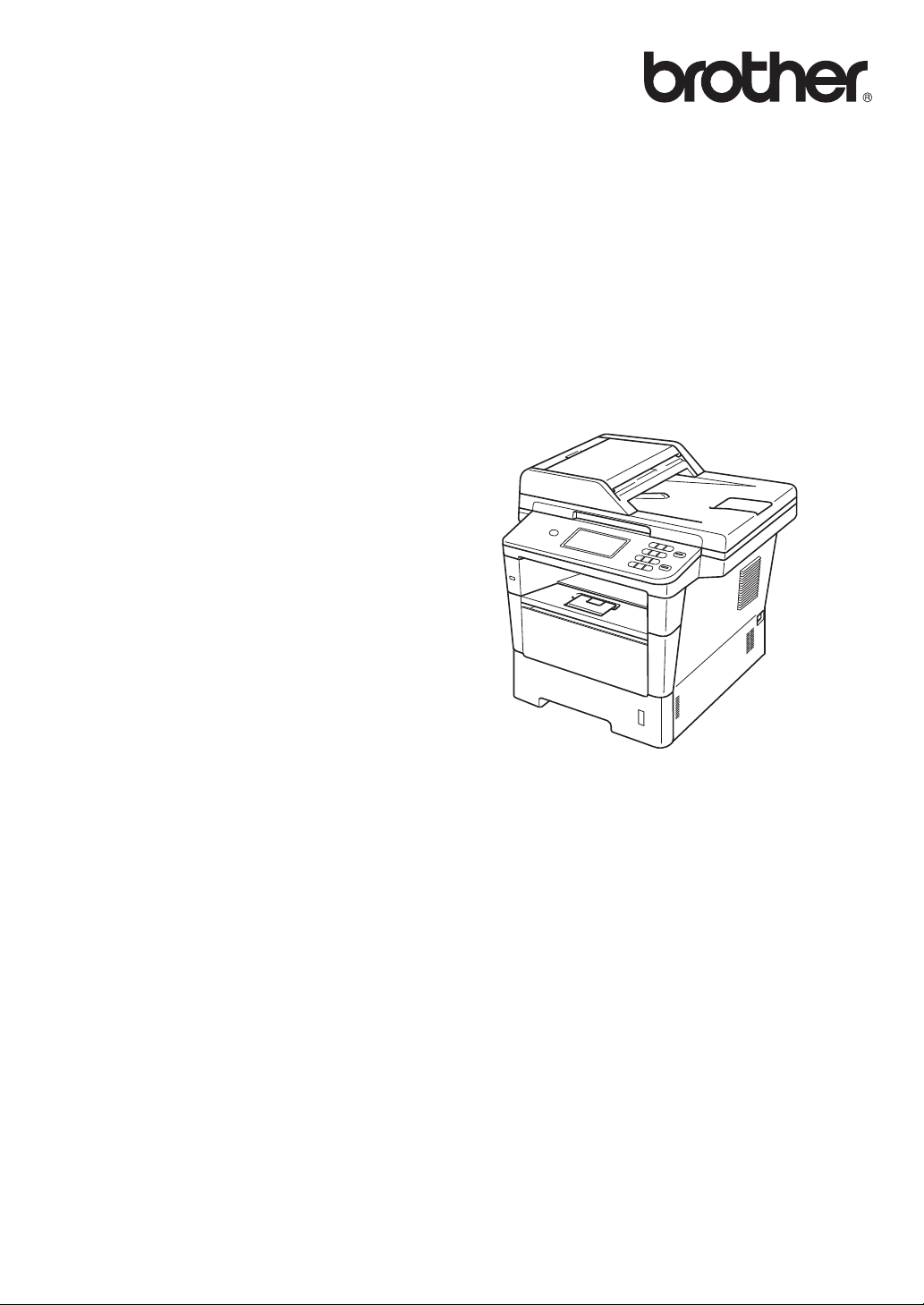
Guía avanzada del
usuario
DCP-8250DN
Versión 0
SPA
Page 2
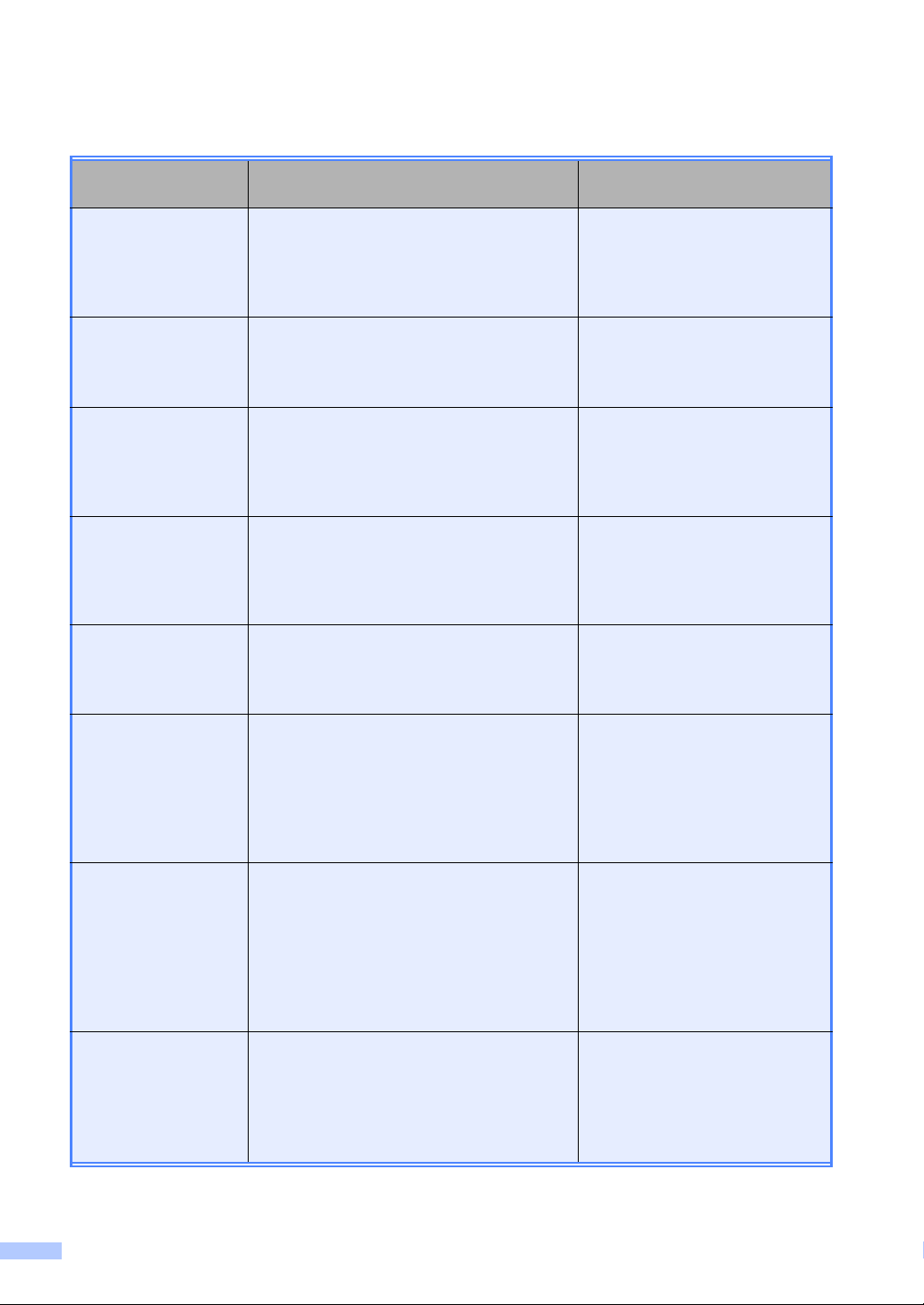
¿Dónde puedo encontrar las Guías del usuario?
¿De qué guía se
trata?
Guía de seguridad
del producto
Guía de
configuración rápida
Guía básica del
usuario
Guía avanzada del
usuario
Guía del usuario de
software
¿Qué contiene? ¿Dónde se encuentra?
Lea primero esta Guía. Lea las
instrucciones de seguridad antes de
configurar el equipo. Consulte esta Guía
para consultar las marcas comerciales y las
limitaciones legales.
Siga las instrucciones para configurar el
equipo e instalar los controladores y el
software del sistema operativo y el tipo de
conexión que esté utilizando.
Para obtener información sobre las
funciones básicas de copia, escaneado e
impresión directa y cómo sustituir los
consumibles. Consulte las sugerencias de
solución de problemas.
Para obtener información sobre las
operaciones más avanzadas de copia,
funciones de seguridad, informes de
impresión y realización del mantenimiento
rutinario.
Siga estas instrucciones para utilizar las
funciones de impresión, escaneado,
escaneado en red y para utilizar la utilidad
Brother Control Center.
Impreso/En la caja
Impreso/En la caja
Documento PDF/
CD-ROM de instalación /
En la caja
Documento PDF/
CD-ROM de instalación /
En la caja
Documento PDF/
CD-ROM de instalación /
En la caja
Guía del usuario en
red
Guía de Google
Cloud Print
Guía de impresión y
escaneado con
dispositivos móviles
para Brother
iPrint&Scan
Esta Guía proporciona información útil
sobre los ajustes de red cableada y sobre
los ajustes de seguridad mientras se utiliza
el equipo Brother. También es posible
encontrar información sobre los protocolos
compatibles con su equipo y consejos
detallados para la solución de problemas.
Esta guía proporciona información detallada
sobre cómo configurar el equipo Brother
para poderlo usar con una cuenta de Google
y disfrutar de los servicios de Google Cloud
Print para imprimir desde Internet con
dispositivos que utilicen Gmail™ para
móviles, GOOGLE DOCS™ para móviles y
aplicaciones para Chrome OS.
Esta guía proporciona información útil sobre
la impresión de documentos JPEG y PDF
desde dispositivos móviles y sobre el
escaneado a dispositivos móviles desde un
equipo Brother conectado con una red
Wi-Fi.
Documento PDF/
CD-ROM de instalación /
En la caja
Documento PDF /
Brother Solutions Center
Documento PDF /
1
Brother Solutions Center
2
2
i
Page 3
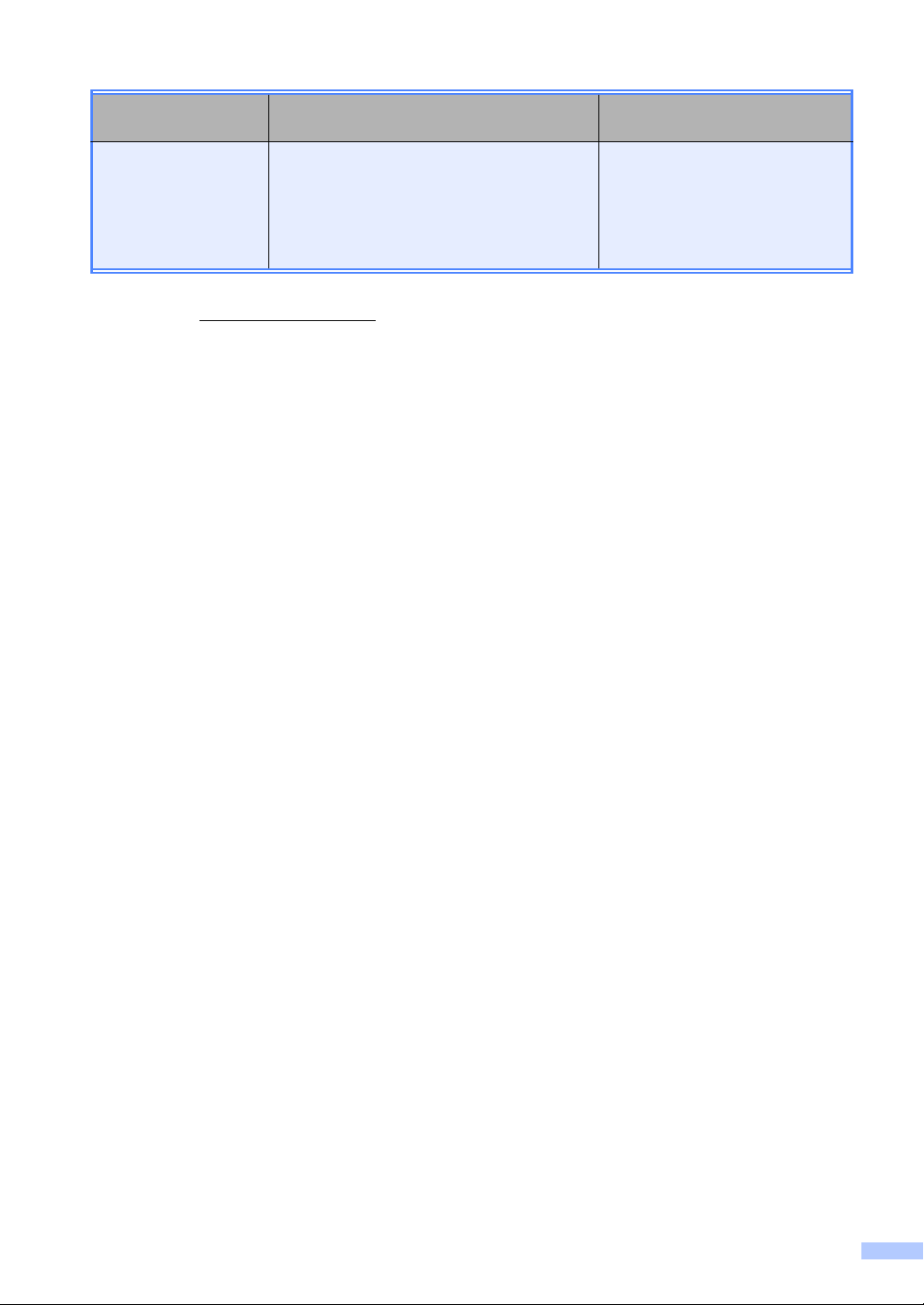
¿De qué guía se
trata?
¿Qué contiene? ¿Dónde se encuentra?
Guía de Web
Connect
Esta Guía proporciona información
detallada acerca de cómo configurar y
utilizar su equipo Brother para escanear,
cargar y ver imágenes y archivos en
determinados sitios web que ofrecen estos
servicios.
1
Windows® Phone no permite imprimir documentos PDF.
2
Visítenos en http://solutions.brother.com/.
Documento PDF /
Brother Solutions Center
2
ii
Page 4
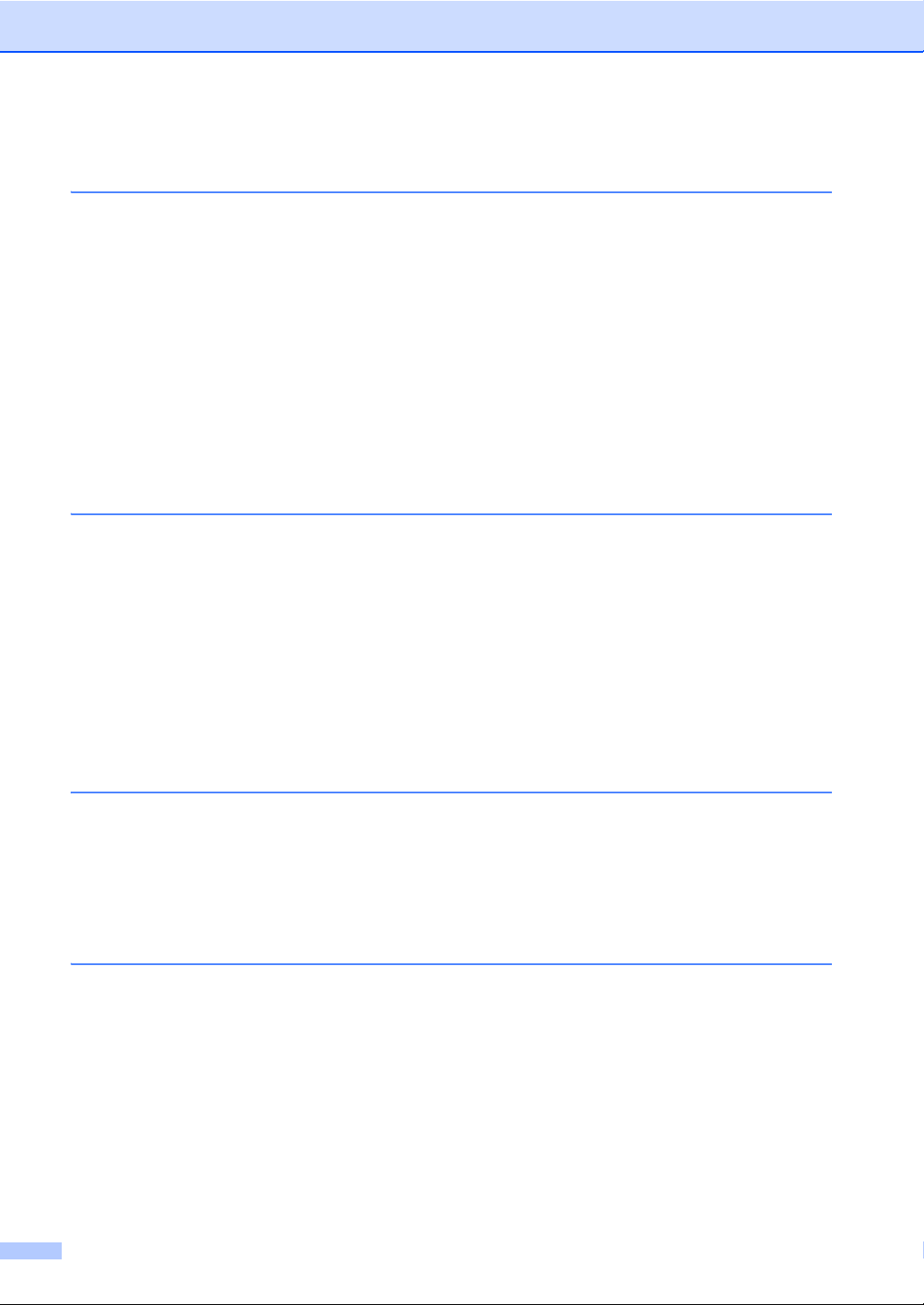
Tabla de contenido
1 Configuración general 1
Almacenamiento de memoria ................................................................................1
Cambio automático al horario de verano...............................................................1
Funciones de ecología........................................................................................... 2
Ahorro de tóner................................................................................................2
Tiempo de espera............................................................................................2
Modo Hibernación ...........................................................................................3
Modo Apagado ................................................................................................3
Función de modo silencioso ..................................................................................4
Modo silencioso ............................................................................................... 4
Pantalla LCD..........................................................................................................4
Ajuste del brillo de la luz de fondo ...................................................................4
Ajuste del Temporizador de atenuación para la luz de fondo .........................4
2 Funciones de seguridad 5
Secure Function Lock 2.0 ......................................................................................5
Ajuste y cambio de la Clave del administrador................................................6
Configuración y cambio del modo de usuario Público.....................................7
Configuración y cambio de usuarios restringidos............................................8
Activación y desactivación del bloqueo seguro de funciones........................10
Cambio de usuarios.......................................................................................11
Bloqueo de configuración ....................................................................................12
Configuración de la clave ..............................................................................12
Cambio de la clave de bloqueo de configuración .......................................... 13
Activación y desactivación del bloqueo de configuración..............................13
3 Uso de la Libreta de direcciones 14
Maneras adicionales de almacenar números ......................................................14
Configuración de grupos para multienvío......................................................14
Opciones para la Configuración de grupos ...................................................16
Modificación de las direcciones de correo electrónico del Grupo ................. 18
Eliminación de números de grupo.................................................................19
4 Impresión de informes 20
Informes...............................................................................................................20
Cómo imprimir un informe .............................................................................20
iii
Page 5
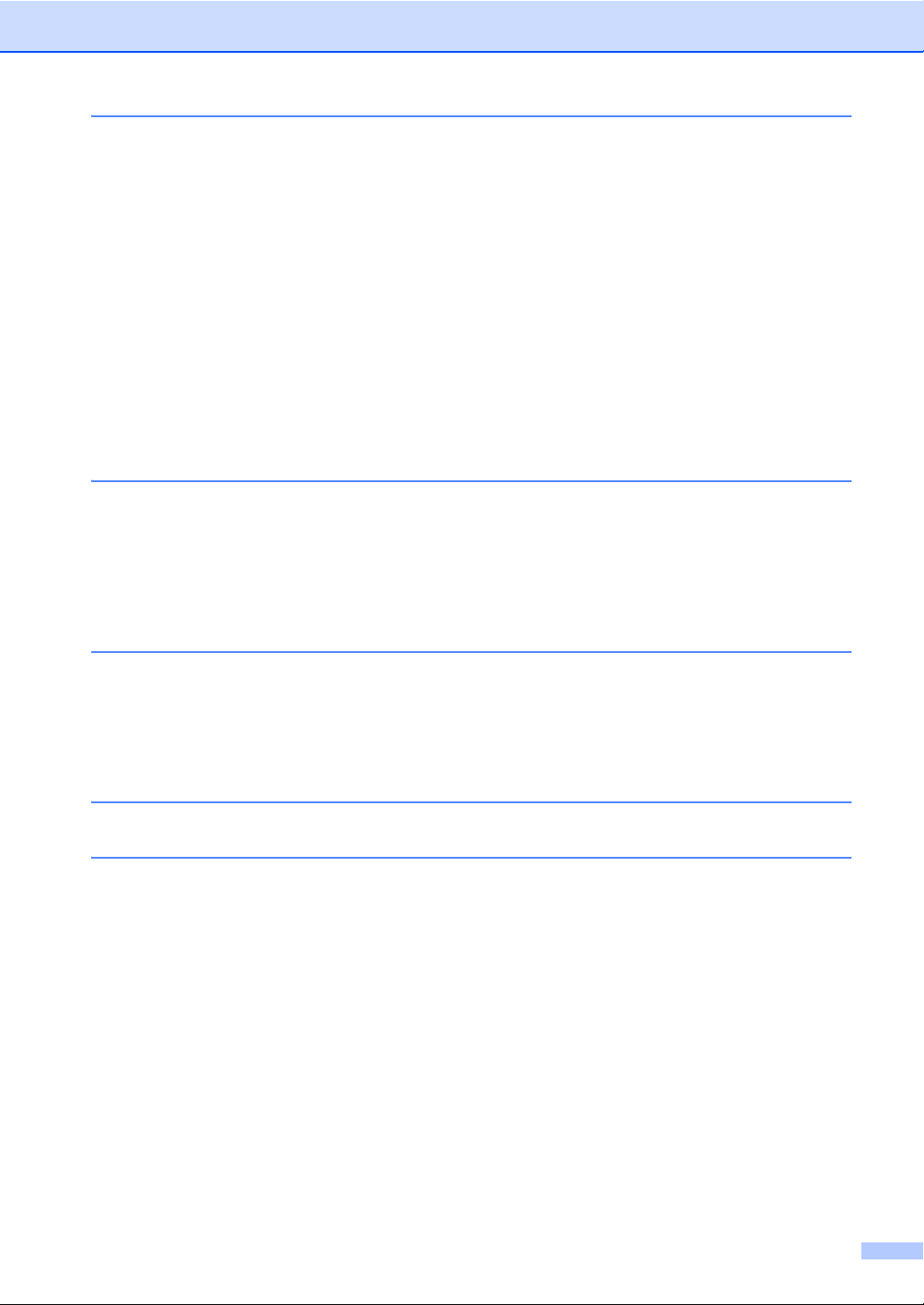
5 Cómo hacer copias 21
Configuración de copia........................................................................................21
Cómo detener la copia ..................................................................................21
Mejora de la calidad de la copia ....................................................................21
Ampliación o reducción de la imagen copiada .............................................. 22
Copia dúplex (2 caras) ..................................................................................23
Selección de la bandeja ................................................................................24
Ajuste del Brillo y el Contraste.......................................................................24
Ordenación de copias....................................................................................25
Cómo hacer copias N en 1 (formato de página)............................................25
Copia de ID 2 en 1.........................................................................................27
Ajuste de los cambios como nuevo ajuste predeterminado ..........................28
Restauración de todos los ajustes de copia a los valores
predeterminados........................................................................................28
Ajuste de los favoritos ...................................................................................28
A Mantenimiento rutinario 30
Limpieza y comprobación del equipo ..................................................................30
Consulta de los contadores de páginas ........................................................31
Comprobación de la vida útil restante de las piezas .....................................31
Sustitución de piezas de mantenimiento periódico..............................................32
Embalaje y transporte del equipo ........................................................................33
B Opciones 36
Bandeja de papel opcional (LT-5400).................................................................. 36
Tarjeta de memoria..............................................................................................36
Tipos de módulos de memoria SO-DIMM .....................................................36
Instalación de la memoria extra.....................................................................37
C Glosario 39
DÍndice 40
iv
Page 6
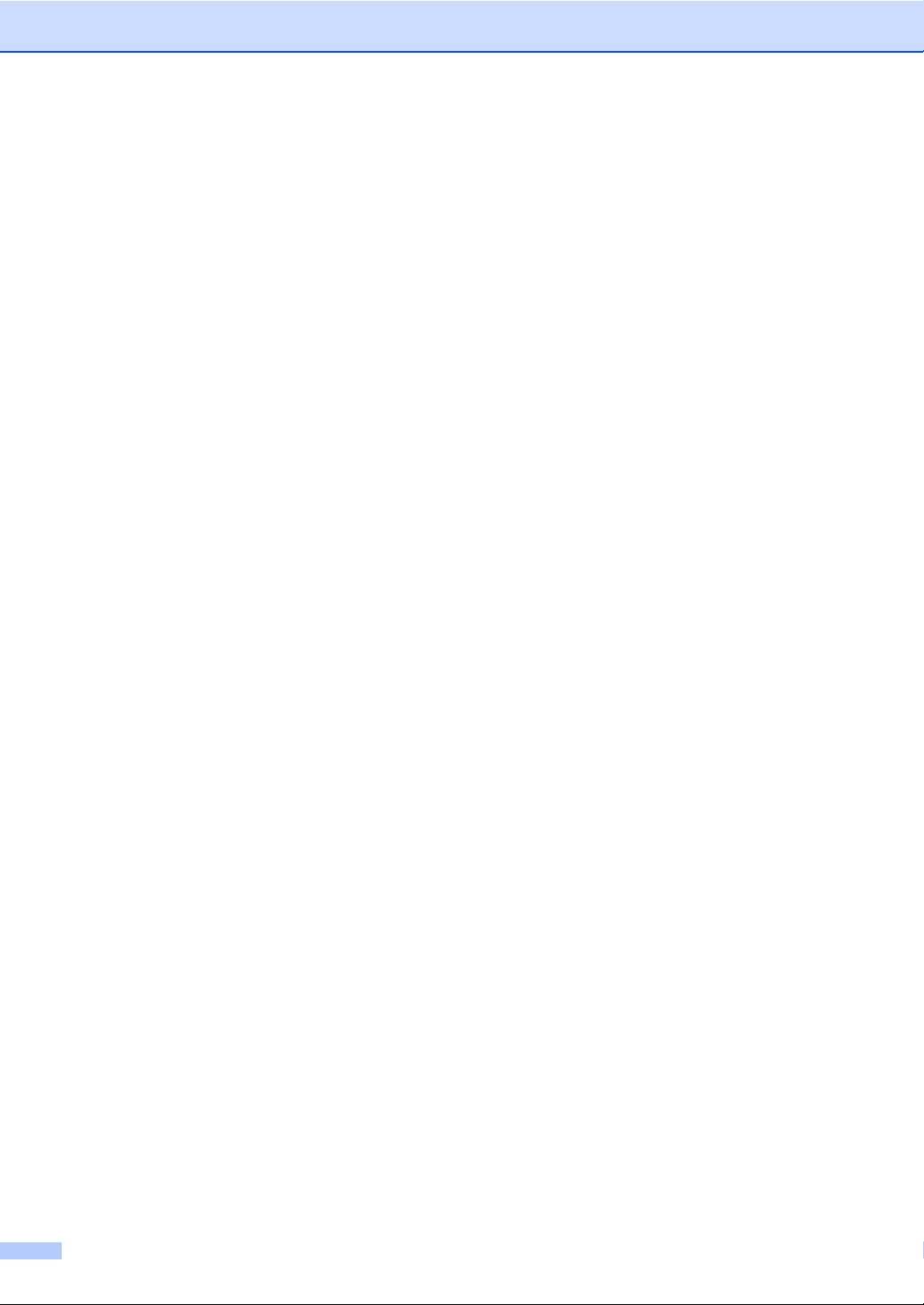
v
Page 7
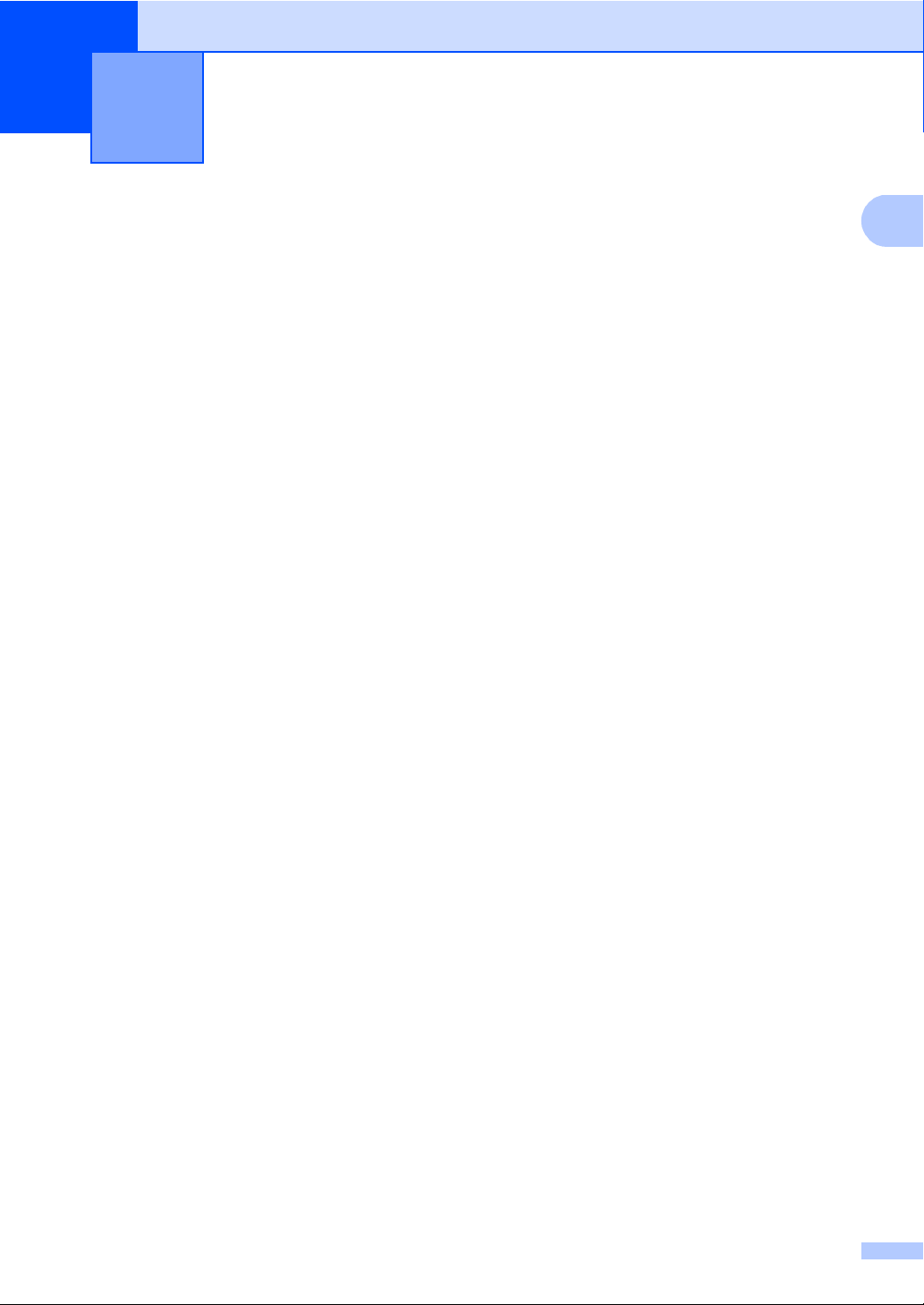
1
1
Configuración general 1
Almacenamiento de memoria
Los ajustes de menú quedan guardados
permanentemente y, en caso de producirse
un corte del suministro eléctrico, no se
perderán. Los ajustes temporales (por
ejemplo, Contraste) se perderán. Asimismo,
durante un corte de suministro eléctrico, el
equipo conservará la fecha y la hora hasta
60 horas.
Cambio automático al
1
horario de verano
Puede configurar el equipo para que cambie
automáticamente al horario de verano. Con
ello, el horario se adelanta una hora en
primavera y se retrasa una hora en otoño.
a Pulse Menú.
b Pulse a o b para visualizar
Conf.inicial.
Pulse Conf.inicial.
c Pulse Fecha y hora.
d Pulse Luz día auto.
e Pulse Sí o No.
f Pulse Parar.
1
1
Page 8
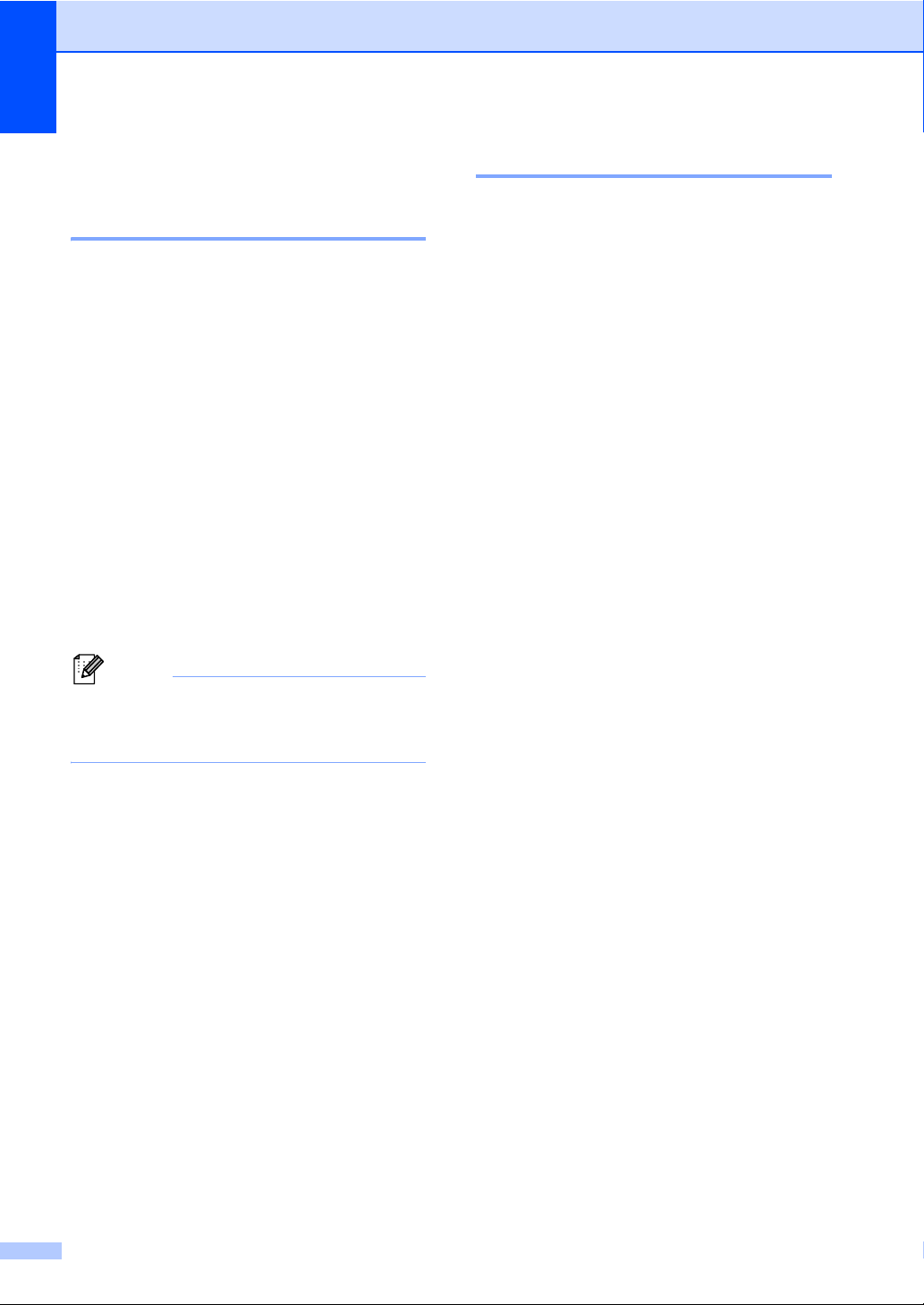
Capítulo 1
Nota
Funciones de ecología 1
Ahorro de tóner 1
Puede ahorrar tóner mediante esta función.
Si configura el ahorro de tóner como Sí,
aparecerá la impresión más clara. La
configuración predeterminada es No.
a Pulse Menú.
b Pulse a o b para visualizar
Config. gral..
Pulse Config. gral..
c Pulse a o b para visualizar Ecología.
Pulse Ecología.
d Pulse Ahorro de tóner.
e Pulse Sí o No.
f Pulse Parar.
No se recomienda utilizar la función
Ahorro de tóner para imprimir fotografías
o imágenes de escala de grises.
Tiempo de espera 1
La configuración del Modo espera puede
reducir el consumo de energía. Cuando el
equipo se encuentra en el Modo espera
(modo Ahorro energía) funciona como si
estuviera apagado. El equipo se reactivará y
empezará a imprimir cuando reciba un
trabajo de impresión.
Puede seleccionar cuánto tiempo debe estar
inactivo el equipo antes de pasar al Modo
espera.
El temporizador se reiniciará si se lleva a
cabo alguna operación en el equipo, como
por ejemplo recibir un trabajo de impresión o
hacer una copia. La configuración
predeterminada es 3 minutos.
Cuando el equipo entra en Modo espera, la
luz de fondo de la pantalla LCD se apaga.
a Pulse Menú.
b Pulse a o b para visualizar
Config. gral..
Pulse Config. gral..
c Pulse a o b para visualizar Ecología.
Pulse Ecología.
d Pulse Tiempo en reposo.
e Mediante el teclado de marcación de la
pantalla táctil, introduzca cuánto tiempo
(0-90 minutos) desea que el equipo
permanezca inactivo antes de entrar en
el Modo espera.
Pulse OK.
f Pulse Parar.
2
Page 9
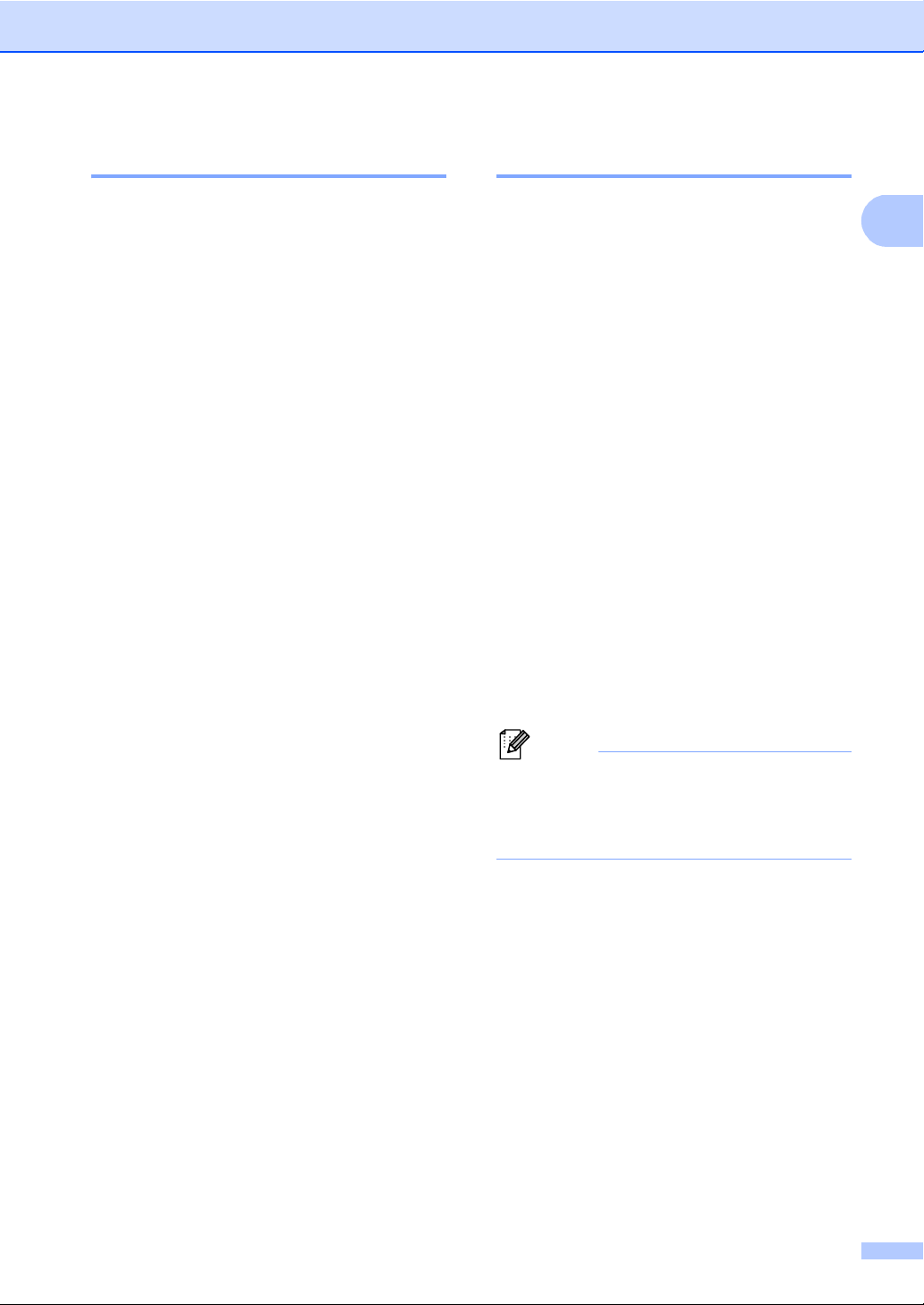
Configuración general
1
Nota
Modo Hibernación 1
Si el equipo se encuentra en el Modo espera
y no recibe ninguna tarea durante un
determinado período de tiempo, el equipo
entrará en modo Hibernación
automáticamente. El modo Hibernación
consume menos energía que el Modo
espera. El equipo se reactivará cuando
reciba un trabajo de impresión.
Cuando el equipo se encuentre en el modo
Hibernación, la luz de fondo de la pantalla
LCD estará apagada, y la tecla del Inicio,
atenuada.
Si el equipo dispone de impresión segura de
datos, no entrará en el modo espera.
Modo Apagado 1
Si el equipo está en Modo reposo profundo
durante 4 horas, entrará automáticamente en
Modo desactivado y la tecla de Inicio se
iluminará en verde claro. El Modo
desactivado es el modo de menor consumo
eléctrico, con el que se alcanza un consumo
eléctrico de aproximadamente 0,45 W. Para
reactivar el equipo, pulse la pantalla táctil.
Puede activar o desactivar la función de
modo Apagado siguiendo estos pasos:
a Pulse Menú.
b Pulse a o b para visualizar
Config. gral..
Pulse Config. gral..
c Pulse a o b para visualizar Ecología
Pulse Ecología.
d Pulse Ahor.energ.aut.
e Pulse Sí o No.
f Pulse Parar
El equipo no entra en modo Apagado
cuando está conectado a una red
cableada o tiene datos de impresión
segura en la memoria.
3
Page 10
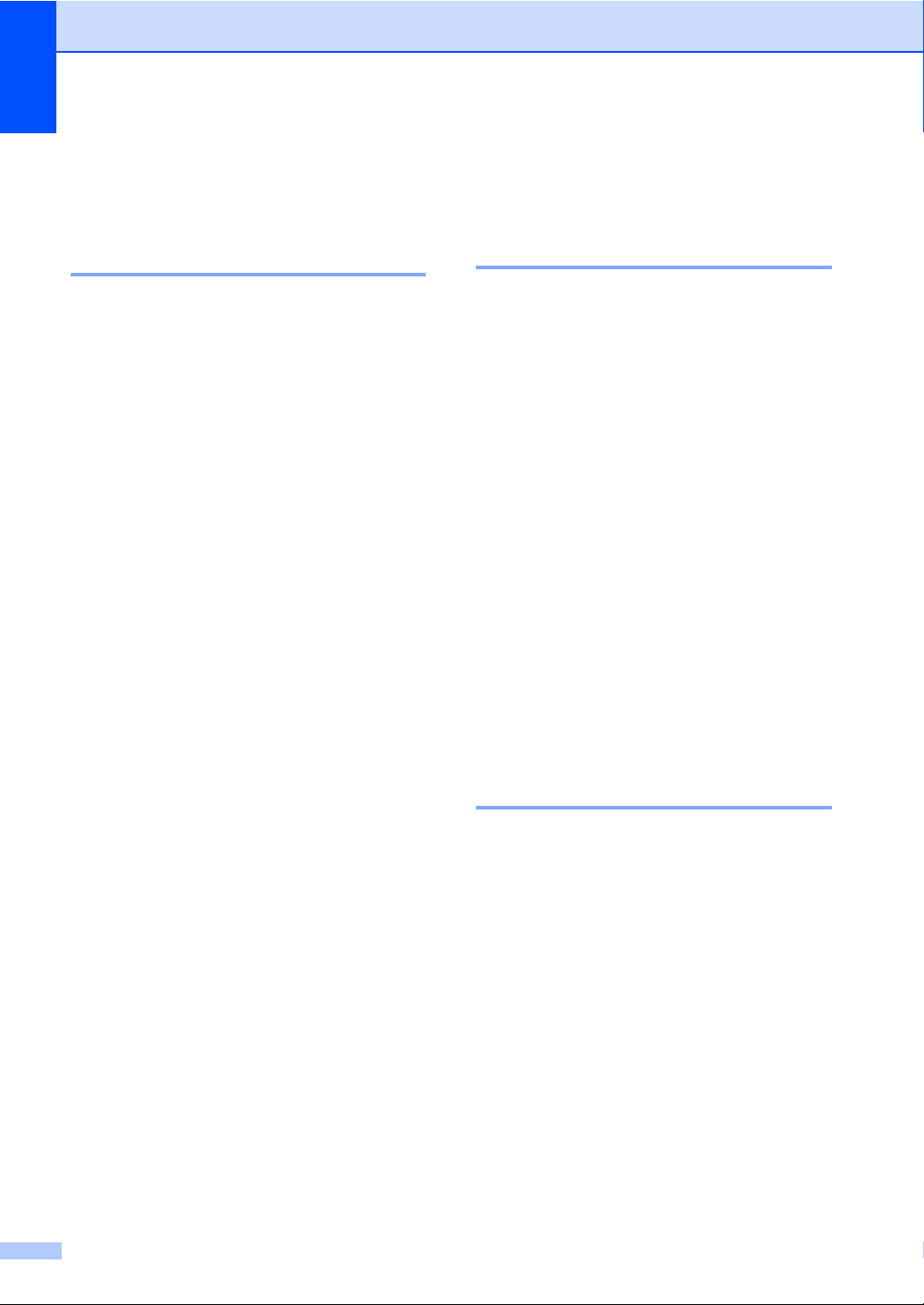
Capítulo 1
Función de modo silencioso 1
Modo silencioso 1
El Modo silencioso permite reducir el nivel de
ruido mientras se imprime. Cuando se
establece el Modo silencioso en Sí, la
velocidad de impresión disminuye. La
configuración predeterminada es No.
a Pulse Menú.
b Pulse a o b para visualizar
Config. gral..
Pulse Config. gral..
c Pulse a o b para visualizar
Modo Silencioso.
Pulse Modo Silencioso.
d Pulse Sí o No.
e Pulse Parar.
Pantalla LCD 1
Ajuste del brillo de la luz de fondo 1
Puede ajustar el brillo de la luz de fondo de la
pantalla LCD. Si experimenta dificultades a la
hora de leer la pantalla LCD, intente cambiar
el ajuste del brillo.
a Pulse Menú.
b Pulse a o b para visualizar
Config. gral..
Pulse Config. gral..
c Pulse a o b para visualizar
Configur. LCD.
Pulse Configur. LCD.
d Pulse Retroiluminac..
e Pulse Claro, Medio u Oscuro.
f Pulse Parar.
Ajuste del Temporizador de atenuación para la luz de fondo 1
Puede establecer el tiempo de permanencia
de la luz de fondo de la pantalla LCD después
de volver a la pantalla Preparado.
a Pulse Menú.
b Pulse a o b para visualizar
Config. gral..
Pulse Config. gral..
c Pulse a o b para visualizar
Configur. LCD.
Pulse Configur. LCD.
d Pulse Temporiz.atenu.
e Pulse 10 seg, 20 seg, 30 seg o No.
f Pulse Parar.
4
Page 11
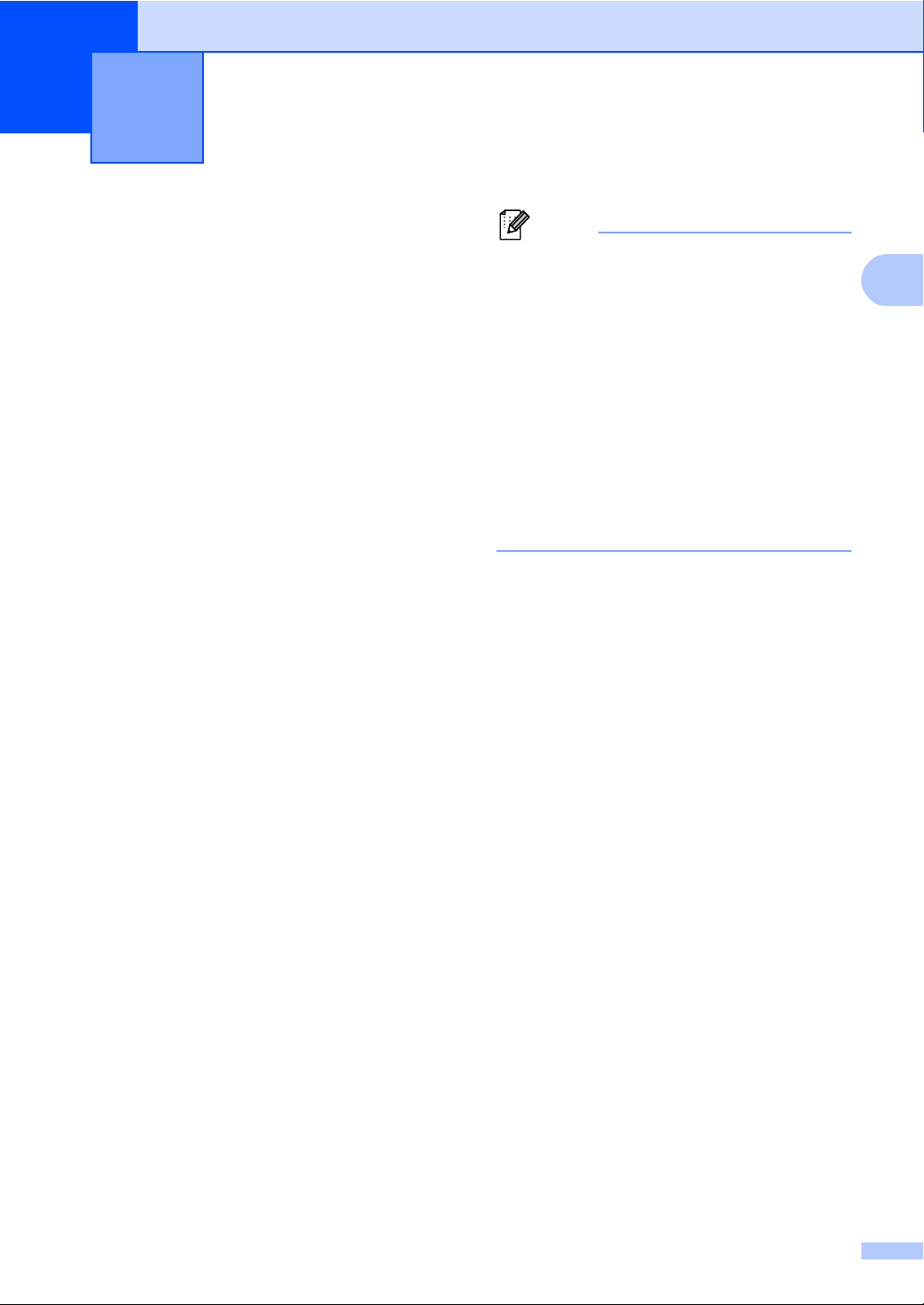
2
2
Nota
Funciones de seguridad 2
Secure Function Lock 2.0
El bloqueo seguro de funciones le permite
restringir el acceso público a las siguientes
funciones del equipo:
Copia
Escaneado
Impresión directa
Impresora
Límite de página
Web Connect
1
Escaneado incluye trabajos de escaneado enviados
a través de Brother iPrint&Scan.
2
Impresora incluye los trabajos de impresión desde
Google Cloud Print y Brother iPrint&Scan.
3
Límite de página se configura mediante la
Administración basada en Web.
Esta función también evita que los usuarios
cambien las configuraciones
predeterminadas del equipo, ya que limita el
acceso a los ajustes de menú definidos por el
usuario.
1
2
3
2
• El bloqueo seguro de funciones se puede
configurar manualmente en el panel de
control, o bien mediante Administración
basada en web o con BRAdmin
Professional 3 (solamente para
Windows
Administración basada en web o
BRAdmin Professional 3 (solamente para
Windows
(uu Guía del usuario en red)
• Solo los administradores pueden
establecer las limitaciones y hacer
modificaciones para cada usuario.
®
). Se recomienda utilizar
®
) para configurar esta función.
Antes de utilizar las funciones de seguridad,
debe introducir una clave de administrador.
Se permite el acceso a las operaciones
restringidas creando un usuario restringido.
Los usuarios restringidos deben introducir
una clave para poder utilizar el equipo.
Anote con cuidado su clave. Si la olvida,
deberá restablecer la clave almacenada en el
equipo. Para obtener información acerca de
cómo restablecer la clave, llame al Servicio
de atención al cliente de Brother.
5
Page 12
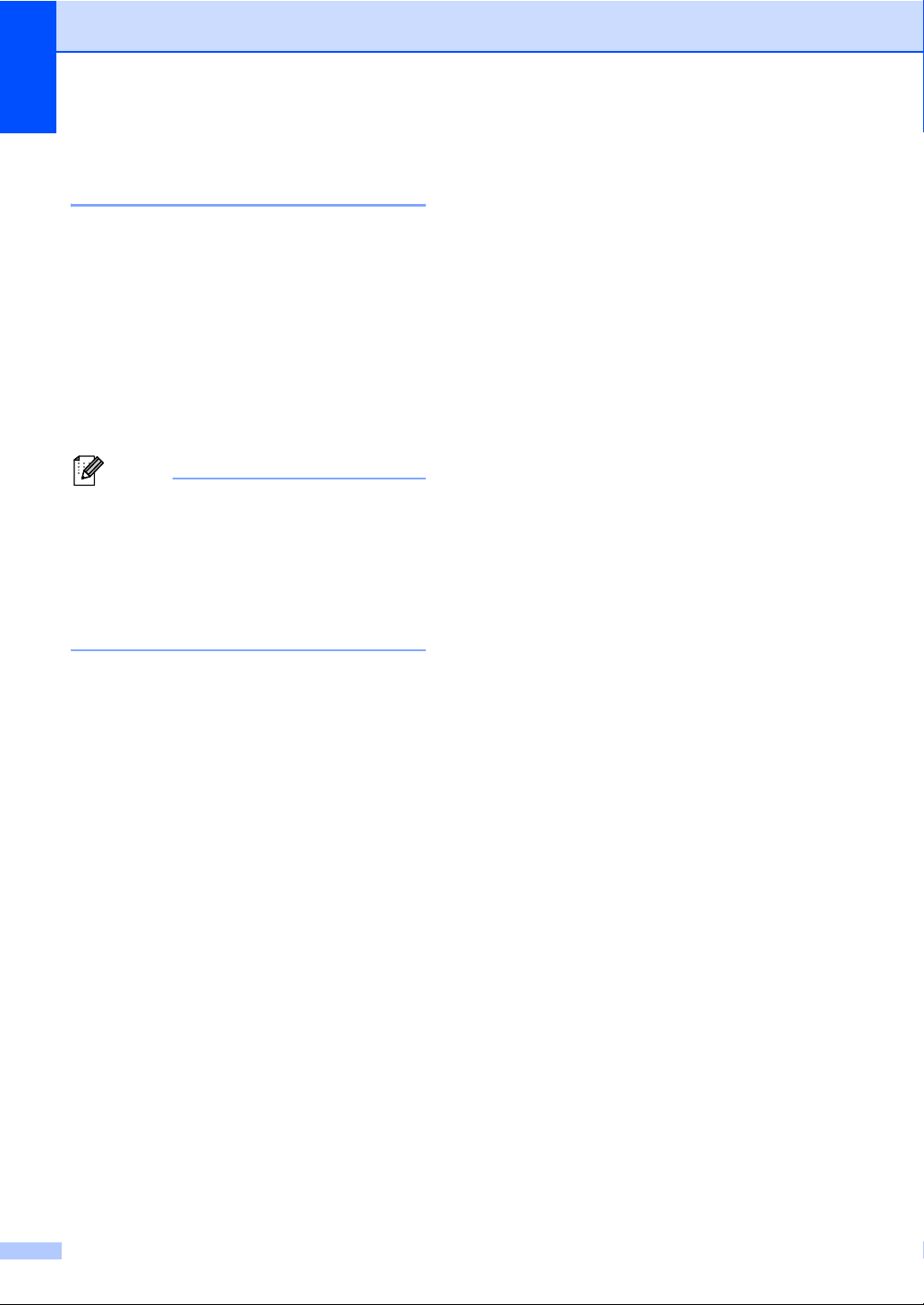
Capítulo 2
Nota
Ajuste y cambio de la Clave del administrador 2
Configuración de la clave 2
La clave que establezca en estos pasos es
para el administrador. Esta clave se utiliza
para habilitar usuarios y activar o desactivar
el bloqueo seguro de funciones. (Consulte
Configuración y cambio de usuarios
restringidos uu página 8 y Activación y
desactivación del bloqueo seguro de
funciones uu página 10).
Tome nota cuidadosamente de la clave
del administrador. Si ha introducido una
clave incorrecta, en la pantalla LCD
aparecerá Clave errónea. Vuelva a
introducir la clave correcta. Si la olvida,
llame a su distribuidor Brother para
obtener asistencia técnica.
a Pulse Menú.
b Pulse a o b para visualizar
Config. gral..
Pulse Config. gral..
c Pulse a o b para visualizar Seguridad.
Pulse Seguridad.
Cambio de la clave 2
a Pulse Menú.
b Pulse a o b para visualizar
Config. gral..
Pulse Config. gral..
c Pulse a o b para visualizar Seguridad.
Pulse Seguridad.
d Pulse Bloqueo func..
e Pulse Configurar clave.
f Introduzca la clave de cuatro dígitos
registrada mediante la pulsación de los
botones de la pantalla táctil.
Pulse OK.
g Introduzca un número de cuatro dígitos
para la nueva clave mediante la
pulsación de los botones de la pantalla
táctil.
Pulse OK.
h Vuelva a introducir la clave cuando en la
pantalla LCD aparezca
Verif clave:.
Pulse OK.
i Pulse Parar.
d Pulse Bloqueo func..
e Introduzca un número de cuatro dígitos
para la clave mediante la pulsación de
los botones de la pantalla táctil.
Pulse OK.
f Vuelva a introducir la clave cuando en la
pantalla LCD aparezca
Verif clave:.
Pulse OK.
g Pulse Parar.
6
Page 13
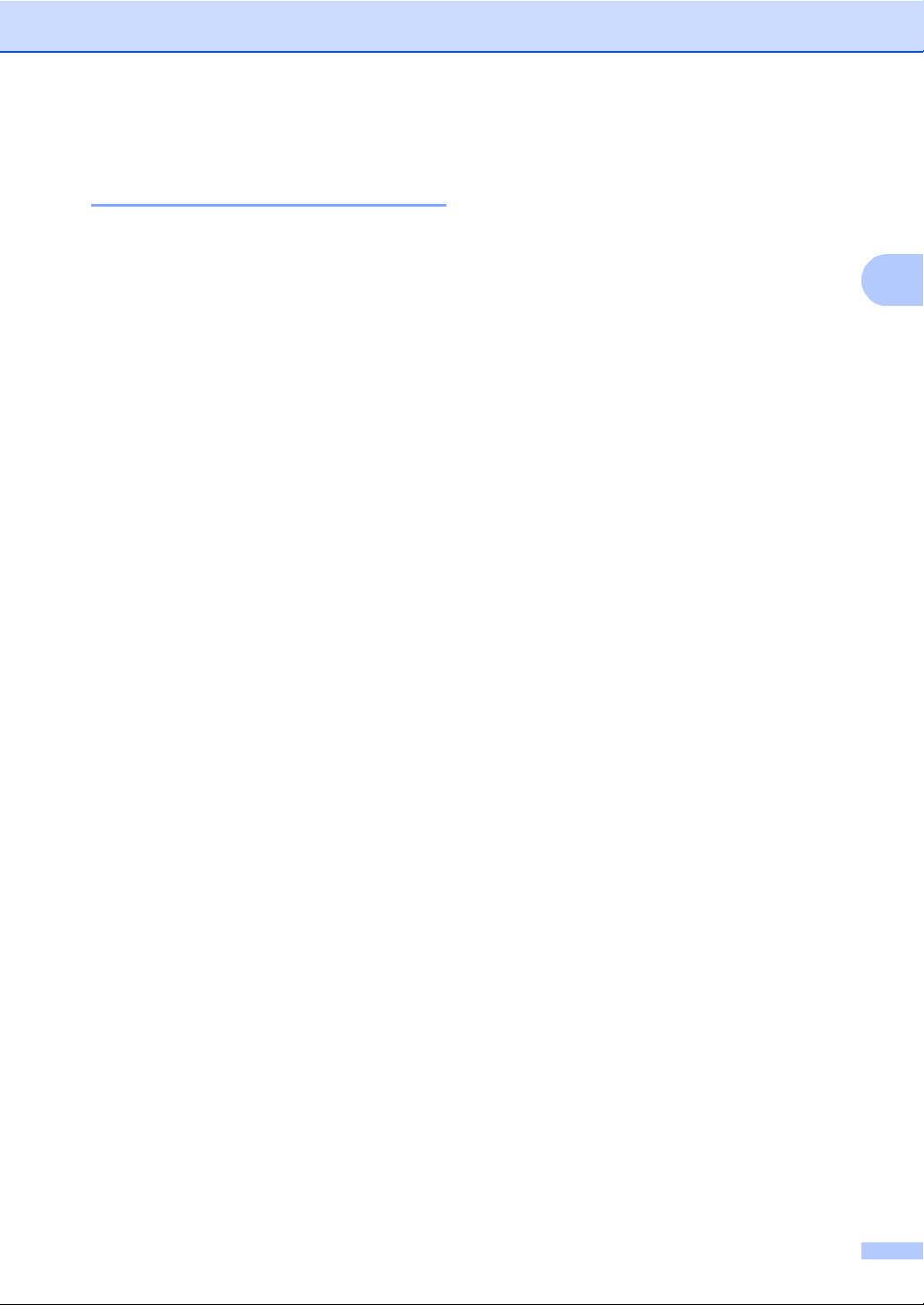
Funciones de seguridad
2
Configuración y cambio del modo de usuario Público 2
El modo de usuario público restringe las
funciones que están disponibles para los
usuarios públicos. Los usuarios públicos no
necesitan introducir una clave para acceder a
las funciones disponibles mediante este
ajuste. Le permite configurar un usuario
público.
a Pulse Menú.
b Pulse a o b para visualizar
Config. gral..
Pulse Config. gral..
c Pulse a o b para visualizar Seguridad.
Pulse Seguridad.
d Pulse Bloqueo func..
e Pulse Configurar ID.
f Introduzca la clave de administrador
mediante la pulsación de los botones de
la pantalla táctil.
Pulse OK.
h Realice uno de los siguientes pasos:
Para configurar el usuario Público,
pulse Activado o Desactivado
en cada operación, tal como se
indica a continuación: pulse Copia.
A continuación, pulse Activado o
Desactivado. Una vez haya
establecido Copia, repita estos
pasos para Escanear,
Impresión directa, Impresora
y Web Connect.
Para cambiar la configuración del
usuario Público, pulse a o b para
visualizar el ajuste que desee
cambiar. Pulse el ajuste y pulse
Activado o Desactivado. Repita
este paso hasta que finalice la
modificación de los ajustes.
i Pulse Parar.
g Pulse a o b para visualizar
Modo público.
Pulse Modo público.
7
Page 14
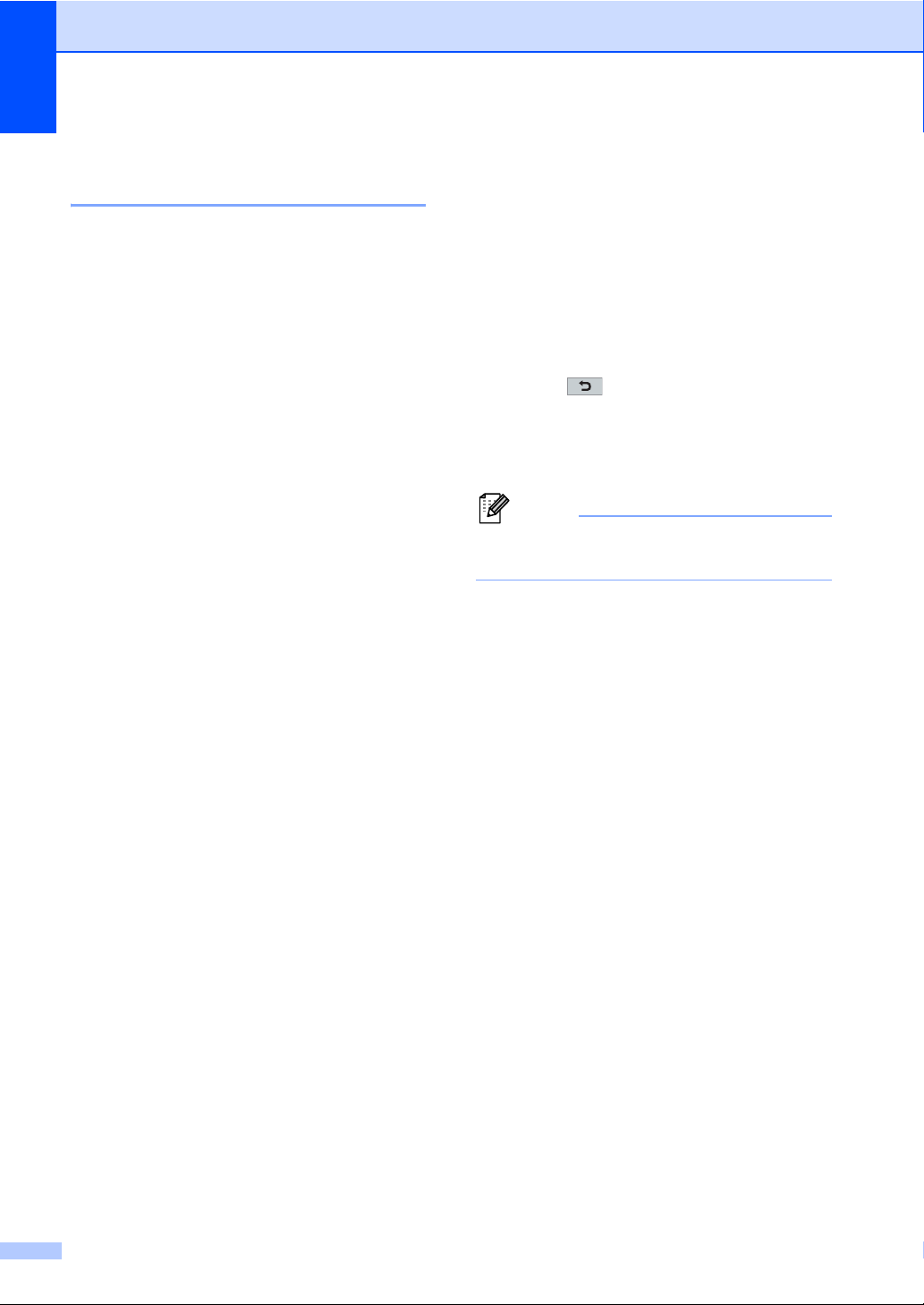
Capítulo 2
Nota
Configuración y cambio de usuarios restringidos 2
Permite establecer claves para los usuarios y
restringir las funciones que tienen
disponibles. Puede configurar restricciones
más avanzadas, como, por ejemplo, por
número de páginas o por nombre de inicio de
sesión del usuario en el PC, mediante la
Administración basada en Web o BRAdmin
Professional 3 (solo Windows
del usuario en red) Puede configurar hasta
25 usuarios restringidos.
Configuración de usuarios restringidos
®
). (uu Guía
a Pulse Menú.
b Pulse a o b para visualizar
Config. gral..
Pulse Config. gral..
c Pulse a o b para visualizar Seguridad.
Pulse Seguridad.
j Para configurar un usuario restringido,
pulse Activado o Desactivado en
cada operación, tal como se indica a
continuación: pulse Copia. A
continuación, pulse Activado o
Desactivado. Una vez haya
establecido Copia, repita estos pasos
para Escanear,
Impresión directa, Impresora y
Web Connect.
k Pulse y repita los pasos
del g al j para introducir cada usuario
adicional y su clave.
l Pulse Parar.
2
No puede utilizar el mismo nombre que el
de otro usuario.
Cambio de nombre de usuario, clave o ajustes de los usuarios restringidos 2
a Pulse Menú.
d Pulse Bloqueo func..
e Pulse Configurar ID.
f Introduzca la clave de administrador de
cuatro dígitos mediante la pulsación de
los botones de la pantalla táctil.
Pulse OK.
g Pulse a o b para visualizar UsuarioXX.
Pulse UsuarioXX.
h Introduzca el nombre de usuario
mediante la pulsación de los botones de
la pantalla táctil. (uu Guía básica del
usuario: Introducción de texto)
Pulse OK.
i Introduzca una clave de usuario de
cuatro dígitos mediante la pulsación de
los botones de la pantalla táctil.
Pulse OK.
b Pulse a o b para visualizar
Config. gral..
Pulse Config. gral..
c Pulse a o b para visualizar Seguridad.
Pulse Seguridad.
d Pulse Bloqueo func..
e Pulse Configurar ID.
f Introduzca la clave de administrador de
cuatro dígitos mediante la pulsación de
los botones de la pantalla táctil.
Pulse OK.
g Pulse a o b para mostrar el usuario
restringido existente que desea
cambiar.
Pulse el nombre de usuario.
8
Page 15
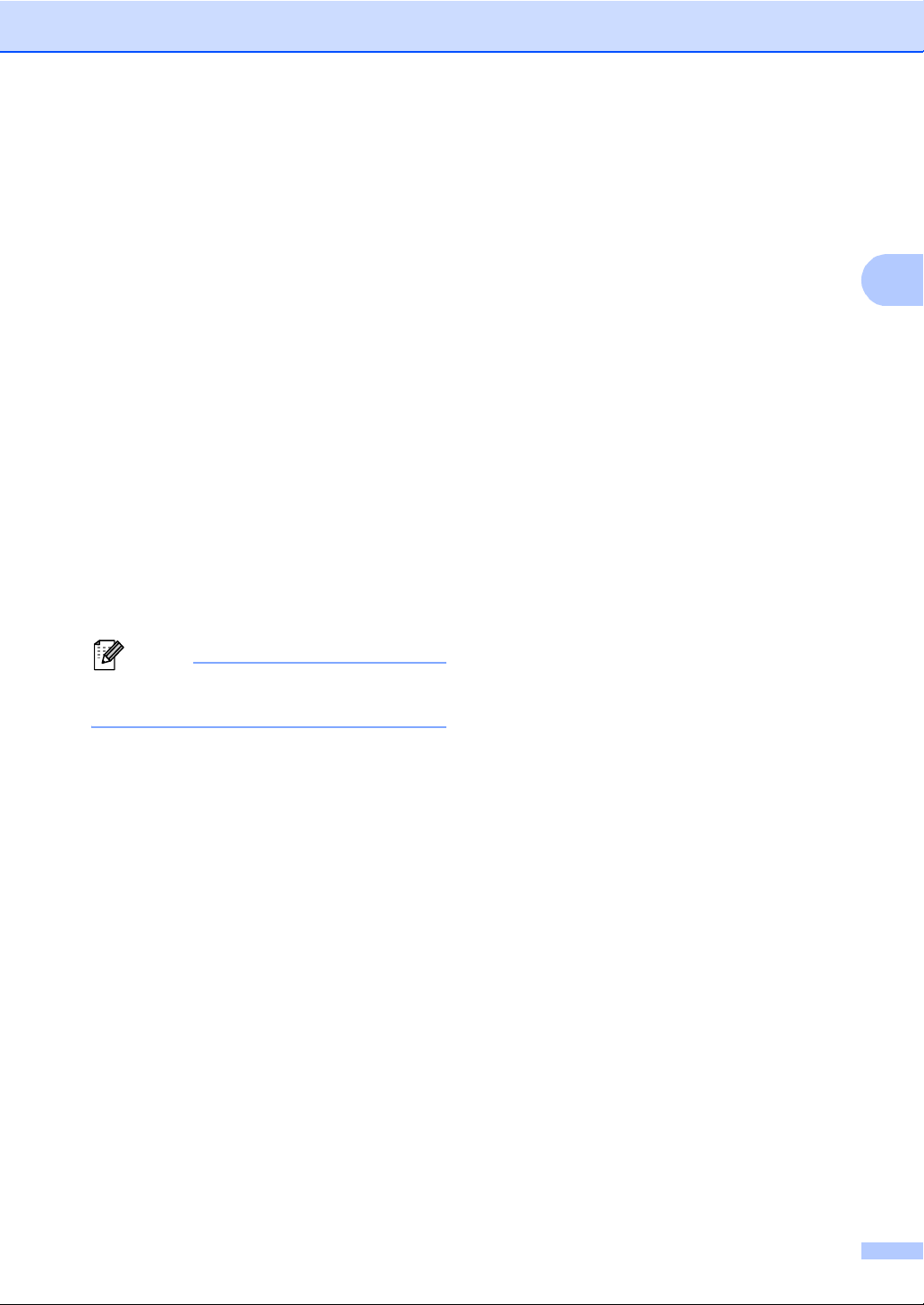
Funciones de seguridad
2
Nota
h Pulse Cambio.
Para cambiar el nombre de usuario,
introduzca un nuevo nombre de usuario
mediante la pulsación de los botones de
la pantalla táctil. (uu Guía básica del
usuario: Introducción de texto)
Pulse OK.
i Para cambiar la clave, introduzca una
nueva clave de usuario de cuatro dígitos
mediante la pulsación de los botones de
la pantalla táctil.
Pulse OK.
j Para cambiar la configuración de un
usuario restringido, pulse a o b para
visualizar el ajuste que desee cambiar.
Pulse el ajuste y, a continuación, pulse
Activado o Desactivado. Repita
este paso hasta que haya terminado de
realizar los cambios.
k Pulse Parar.
g Pulse a o b para mostrar el usuario
restringido existente que desea
restablecer.
Pulse el nombre de usuario.
h Pulse Reiniciar.
i Pulse Sí para restablecer el usuario
restringido existente.
j Pulse Parar.
No puede utilizar el mismo nombre que el
de otro usuario.
Restablezca los usuarios restringidos existentes 2
a Pulse Menú.
b Pulse a o b para visualizar
Config. gral..
Pulse Config. gral..
c Pulse a o b para visualizar Seguridad.
Pulse Seguridad.
d Pulse Bloqueo func..
e Pulse Configurar ID.
f Introduzca la clave de administrador de
cuatro dígitos mediante la pulsación de
los botones de la pantalla táctil.
Pulse OK.
9
Page 16

Capítulo 2
Nota
Activación y desactivación del bloqueo seguro de funciones 2
Activación del Bloqueo seguro de
funciones
a Pulse Menú.
b Pulse a o b para visualizar
Config. gral..
Pulse Config. gral..
c Pulse a o b para visualizar Seguridad.
Pulse Seguridad.
d Pulse Bloqueo func..
e Pulse Bloquear NoSí.
f Introduzca la clave de administrador de
cuatro dígitos registrada mediante la
pulsación de los botones de la pantalla
táctil.
Pulse OK.
Desactivación del Bloqueo seguro de
funciones
a Pulse Modo público o xxxxx (donde
xxxxx es el nombre de usuario).
b Pulse Bloquear SíNo.
c Introduzca la clave de administrador de
cuatro dígitos registrada mediante la
pulsación de los botones de la pantalla
táctil.
Pulse OK.
Si ha introducido una clave incorrecta, en
la pantalla LCD aparecerá
Clave errónea. Vuelva a introducir la
clave correcta.
10
Page 17

Funciones de seguridad
2
Nota
Nota
Cambio de usuarios 2
Este ajuste permite cambiar entre usuarios
restringidos y el modo público cuando la
función de bloqueo seguro de funciones está
activada.
Cambio al modo de usuario restringido
a Pulse Modo público o xxxxx (donde
xxxxx es el nombre de usuario).
Pulse Cambie usuario.
b Pulse a o b para visualizar el nombre de
usuario.
c Pulse el nombre de usuario.
d Introduzca la clave de usuario de cuatro
dígitos registrada mediante la pulsación
de los botones de la pantalla táctil.
Pulse OK.
• Si la ID actual tiene restringida la función
que desea utilizar, en la pantalla LCD
aparecerá Acceso denegado.
Cambio al modo público
a Pulse xxxxx. (Donde xxxxx es el
nombre de usuario).
b Pulse Ir a Público.
• Una vez que un usuario restringido ha
terminado de usar el equipo, este volverá
al modo público al cabo de un minuto.
• Si la función que desea utilizar está
restringida para todos los usuarios, en la
pantalla LCD aparecerá
Acceso denegado y el equipo volverá al
Modo preparado, y no podrá acceder a la
función que desee utilizar.
• Si la ID tiene establecidas restricciones en
el límite de páginas y ya ha alcanzado el
número máximo de páginas, la pantalla
LCD mostrará el mensaje
Límite excedido cuando imprima
datos. Póngase en contacto con el
administrador para comprobar los ajustes
de Bloqueo seguro de funciones.
11
Page 18

Capítulo 2
Bloqueo de configuración 2
El bloqueo de configuración le permite
establecer una clave para impedir que otra
persona cambie los ajustes del equipo por
equivocación.
Anote con cuidado su clave. Si la olvida,
deberá restablecer las claves almacenadas
en el equipo. Avise al administrador o al
Servicio de atención al cliente de Brother.
Mientras el Bloqueo de configuración esté en
Sí, no se tiene acceso al botón Menú ni se
pueden modificar los números almacenados
en la libreta de direcciones. Sin embargo, sí
se puede utilizar el botón Libreta direc
para enviar mensajes de correo electrónico a
números almacenados previamente.
Configuración de la clave 2
a Pulse Menú.
b Pulse a o b para visualizar
Config. gral..
Pulse Config. gral..
c Pulse a o b para visualizar Seguridad.
Pulse Seguridad.
d Pulse Bloquear.
e Introduzca un número de cuatro dígitos
para la clave mediante la pulsación de
los botones de la pantalla táctil.
Pulse OK.
f Vuelva a introducir la clave cuando en la
pantalla LCD aparezca
Verif clave:.
Pulse OK.
g Pulse Parar.
12
Page 19
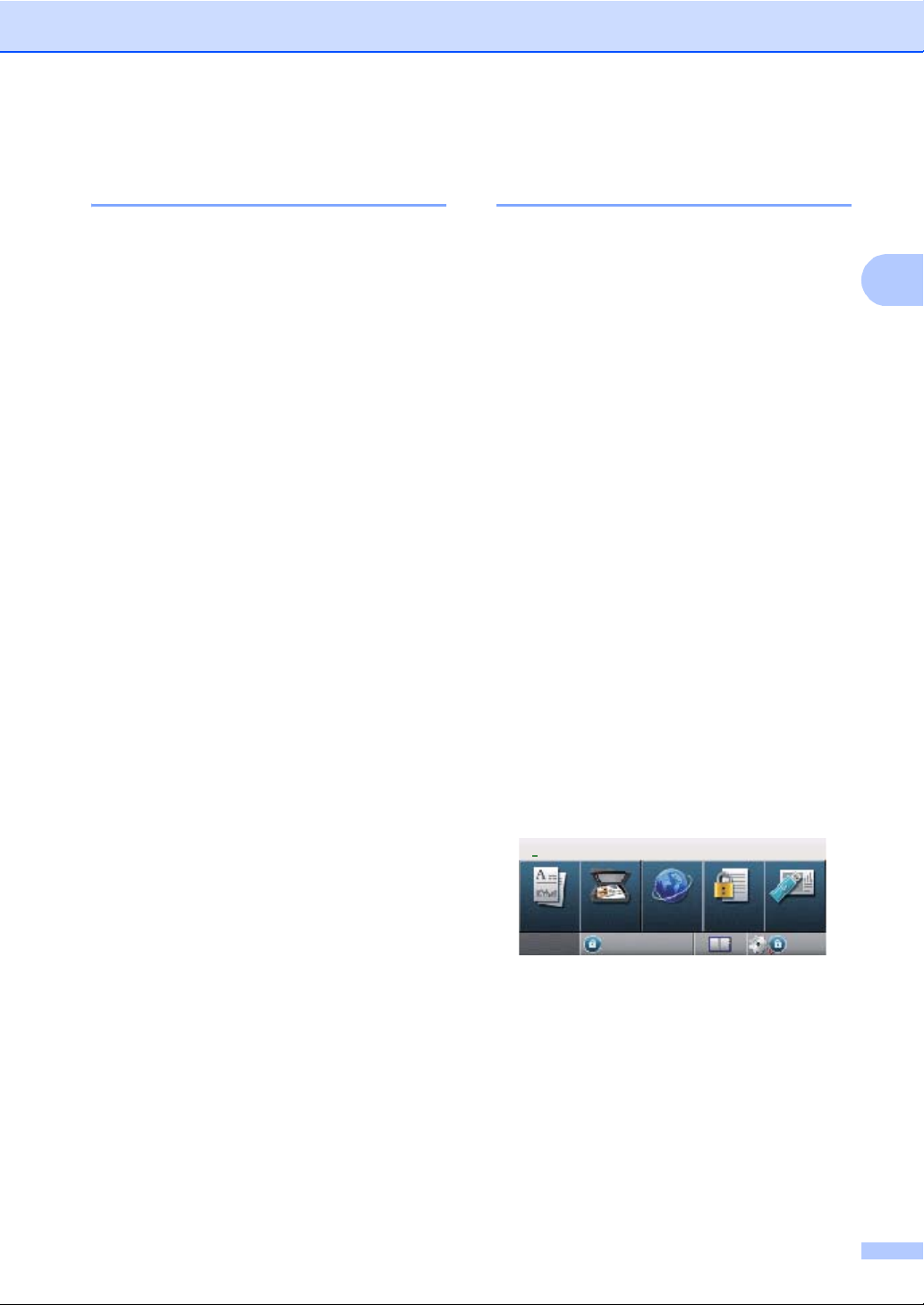
Funciones de seguridad
2
Cambio de la clave de bloqueo de configuración 2
a Pulse Menú.
b Pulse a o b para visualizar
Config. gral..
Pulse Config. gral..
c Pulse a o b para visualizar Seguridad.
Pulse Seguridad.
d Pulse Bloquear.
e Pulse Configurar clave.
f Introduzca la clave de cuatro dígitos
registrada mediante la pulsación de los
botones de la pantalla táctil.
Pulse OK.
g Introduzca un número de cuatro dígitos
para la nueva clave mediante la
pulsación de los botones de la pantalla
táctil.
Pulse OK.
h Vuelva a introducir la clave cuando en la
pantalla LCD aparezca
Verif clave:.
Pulse OK.
i Pulse Parar.
Activación y desactivación del bloqueo de configuración 2
Si ha introducido una clave incorrecta al
seguir las instrucciones descritas a
continuación, en la pantalla LCD aparecerá
Clave errónea. Vuelva a introducir la
clave correcta.
Activación del bloqueo de configuración
a Pulse Menú.
b Pulse a o b para visualizar
Config. gral..
Pulse Config. gral..
c Pulse a o b para visualizar Seguridad.
Pulse Seguridad.
d Pulse Bloquear.
e Pulse Bloquear NoSí.
f Introduzca la clave de administrador de
cuatro dígitos registrada mediante la
pulsación de los botones de la pantalla
táctil.
Pulse OK.
En la pantalla LCD se mostrarán los
bloqueos de los botones Bloquear y
Menú.
01 COPIA
01.01.2012 11:00
Copiar Escanear Web
BloquearBloquear
Desactivación del bloqueo de
configuración
Impresión
segura
Impresión
directa
MenúMenú
a Pulse Bloquear en la pantalla LCD.
b Introduzca la clave de administrador de
cuatro dígitos registrada mediante la
pulsación de los botones de la pantalla
táctil.
Pulse OK.
13
Page 20

3
Nota
Uso de la Libreta de direcciones 3
Maneras adicionales de almacenar números
Configuración de grupos para multienvío 3
Si desea enviar a menudo los mismos datos
escaneados a varias direcciones de correo
electrónico, puede configurar un Grupo.
Los grupos se almacenan en un número de
marcación rápida. Cada grupo utiliza una
localización de marcación rápida. En este
caso, puede enviar el mensaje de correo
electrónico a todos los números
almacenados en un Grupo con solo introducir
un número de Marcación rápida. Pulse
Enviar un e-mail y, a continuación,
pulse Iniciar.
Antes de poder añadir números a un Grupo,
es necesario almacenarlos como números de
Marcación rápida. Puede tener hasta 20
grupos pequeños, o bien asignar hasta 331
números a un único grupo grande.
Para obtener una lista de las opciones
disponibles durante la configuración de los
números de grupo, consulte la tabla
página 16.
a Pulse (Libreta de direcciones).
b Pulse Editar.
c Pulse Config grupos (Marc
rápida) según donde desee
almacenar el nuevo Grupo.
d Realice uno de los siguientes pasos:
3
Pulse OK para aceptar el número de
marcación rápida que se muestra.
Introduzca un nuevo número
mediante los botones de la pantalla
táctil.
Pulse OK.
e Introduzca el nombre del Grupo (hasta
15 caracteres) mediante la pulsación de
los botones de la pantalla táctil.
Pulse para elegir números, letras o
caracteres especiales. (uu Guía básica
del usuario: Introducción de texto)
Pulse OK.
f Realice uno de los siguientes pasos:
Pulse OK para aceptar el número de
grupo mostrado.
Introduzca un nuevo número de
grupo mediante los botones de la
pantalla táctil.
Pulse OK.
g Para seleccionar el tipo de registro y el
tipo de archivo, pulse d o c para
visualizar
E-mail PDF ByN,
E-mail TIFF ByN,
E-mail PDF color,
E-mail JPEG color,
E-mail XPS color,
E-mail PDF gris,
E-mail JPEG gris,
E-mail XPS gris.
Pulse la opción que desee.
El equipo asigna automáticamente un
número de Marcación rápida disponible al
nuevo Grupo.
14
Page 21

Uso de la Libreta de direcciones
3
Nota
Nota
h Para añadir los números de Marcación
rápida, pulse la casilla de verificación y
visualizará una marca de verificación
roja.
Si desea ordenar los números en una
lista por orden alfabético, pulse .
Pulse OK.
Los números de las teclas de Marcación
rápida empiezan por #.
i Si desea seleccionar la resolución de
escaneado para el número de Grupo,
vaya al paso siguiente que
corresponda, tal como se muestra en la
tabla siguiente.
Opción seleccionada en el
paso g
E-mail PDF ByN
E-mail TIFF ByN
E-mail PDF color
E-mail XPS color
E-mail PDF gris
E-mail XPS gris
Vaya al paso
j
kE-mail JPEG color
lE-mail JPEG gris
j Seleccione la resolución entre
300 ppp, 200 ppp o
200 x 100 ppp.
k Seleccione la resolución entre
100 ppp, 200 ppp, 300 ppp,
600 ppp o Automático.
Si ha seleccionado E-mail PDF
color, vaya al paso m.
Si ha seleccionado E-mail JPEG
color o E-mail XPS color, vaya
al paso n.
l Seleccione la resolución entre
100 ppp, 200 ppp, 300 ppp o
Automático.
Si ha seleccionado E-mail PDF
gris, vaya al paso m.
Si ha seleccionado E-mail JPEG
gris o E-mail XPS gris, vaya al
paso n.
m Seleccione el tipo de PDF entre PDF,
PDF/A, PDF seguro o PDF firmado,
que se utilizará para enviar mensajes de
correo electrónico.
Si selecciona PDF seguro, el equipo
solicitará que introduzca una clave de
cuatro dígitos utilizando los números del 0
al 9 antes de iniciar el escaneado.
n Pulse OK para confirmarlo.
o Pulse Parar.
Si ha seleccionado E-mail PDF
ByN, vaya al paso m.
Si ha seleccionado E-mail TIFF
ByN, vaya al paso n.
15
Page 22
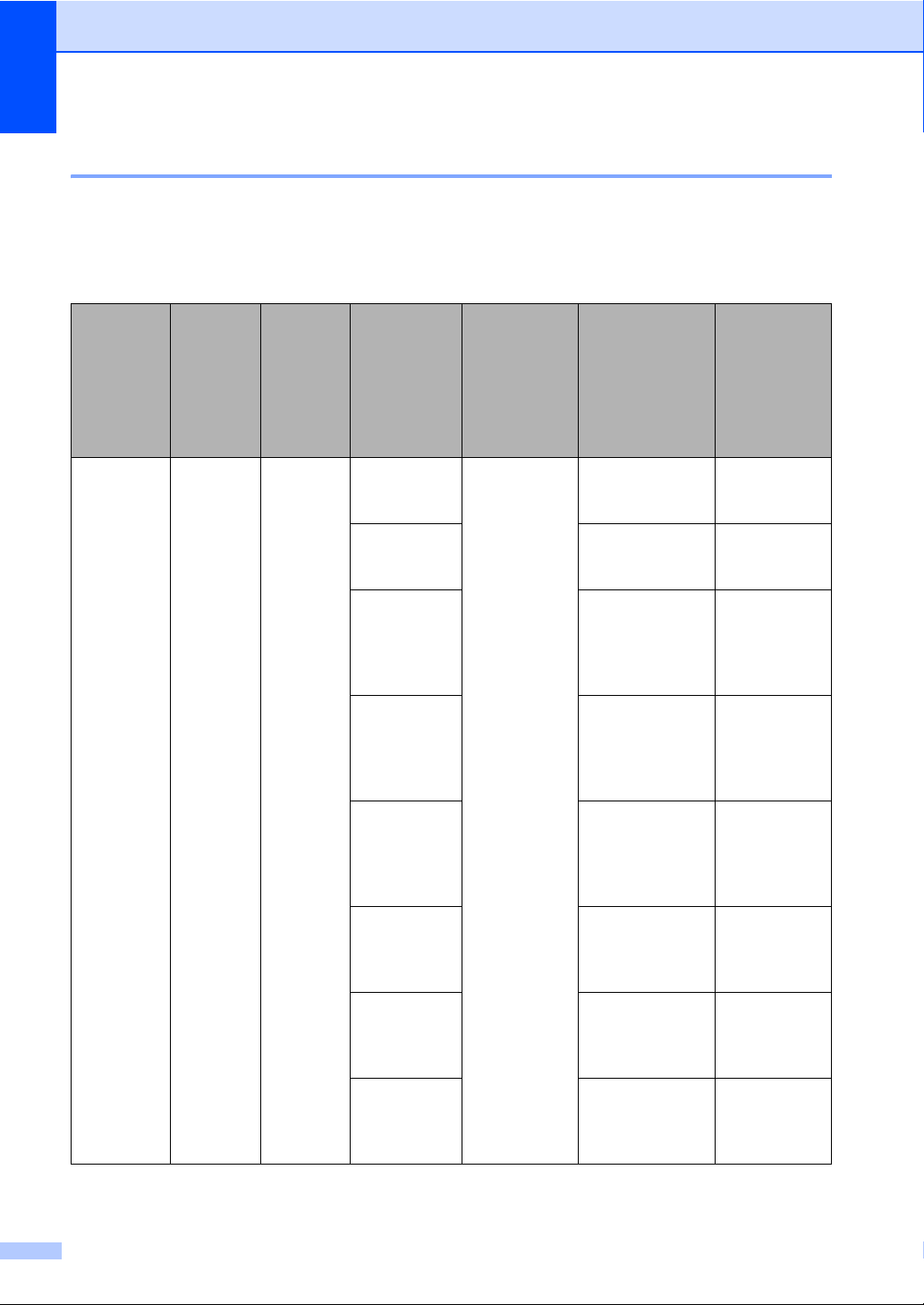
Capítulo 3
Opciones para la Configuración de grupos 3
En la siguiente tabla se muestran las opciones adicionales para la configuración de los números
de Grupo.
Cuando almacene números, la pantalla LCD le indicará que elija entre las opciones que se
muestran en los siguientes pasos.
Paso 1
Intr oduzca l a
Localización
de Grupo
Marcación
rápida
Paso 2
Introduzca
el Nombre
de Grupo
(Nombre)
Pulse OK
Paso 3
Introduzca
el número
de grupo
(de 1 a 20) E-mail PDF
Paso 4
Seleccione
el Tipo de
registro
(Tipo de
marcado)
ByN
E-mail
TIFF ByN
E-mail PDF
color
E-mail
JPEG color
E-mail XPS
color
E-mail PDF
gris
E-mail
JPEG gris
E-mail XPS
gris
Paso 5
Añada los
números de
Marcación
rápida
almacenados
al Grupo
Dirección de
correo
electrónico
Paso 6
Seleccione la
Resolución
300 ppp
200 ppp
200 x 100 ppp
300 ppp
200 ppp
200 x 100 ppp
100 ppp,
200 ppp,
300 ppp,
600 ppp,
Automático
100 ppp,
200 ppp,
300 ppp,
600 ppp,
Automático
100 ppp,
200 ppp,
300 ppp,
600 ppp,
Automático
100 ppp,
200 ppp,
300 ppp,
Automático
100 ppp,
200 ppp,
300 ppp,
Automático
100 ppp,
200 ppp,
300 ppp,
Automático
,
,
,
,
Paso 7
Seleccione el
Tipo de
archivo
,
PDF/A
PDF
PDF seguro
PDF firmado
-
PDF, PDF/A
PDF seguro
PDF firmado
-
-
PDF, PDF/A
PDF seguro
PDF firmado
-
-
,
,
,
,
,
,
16
Page 23
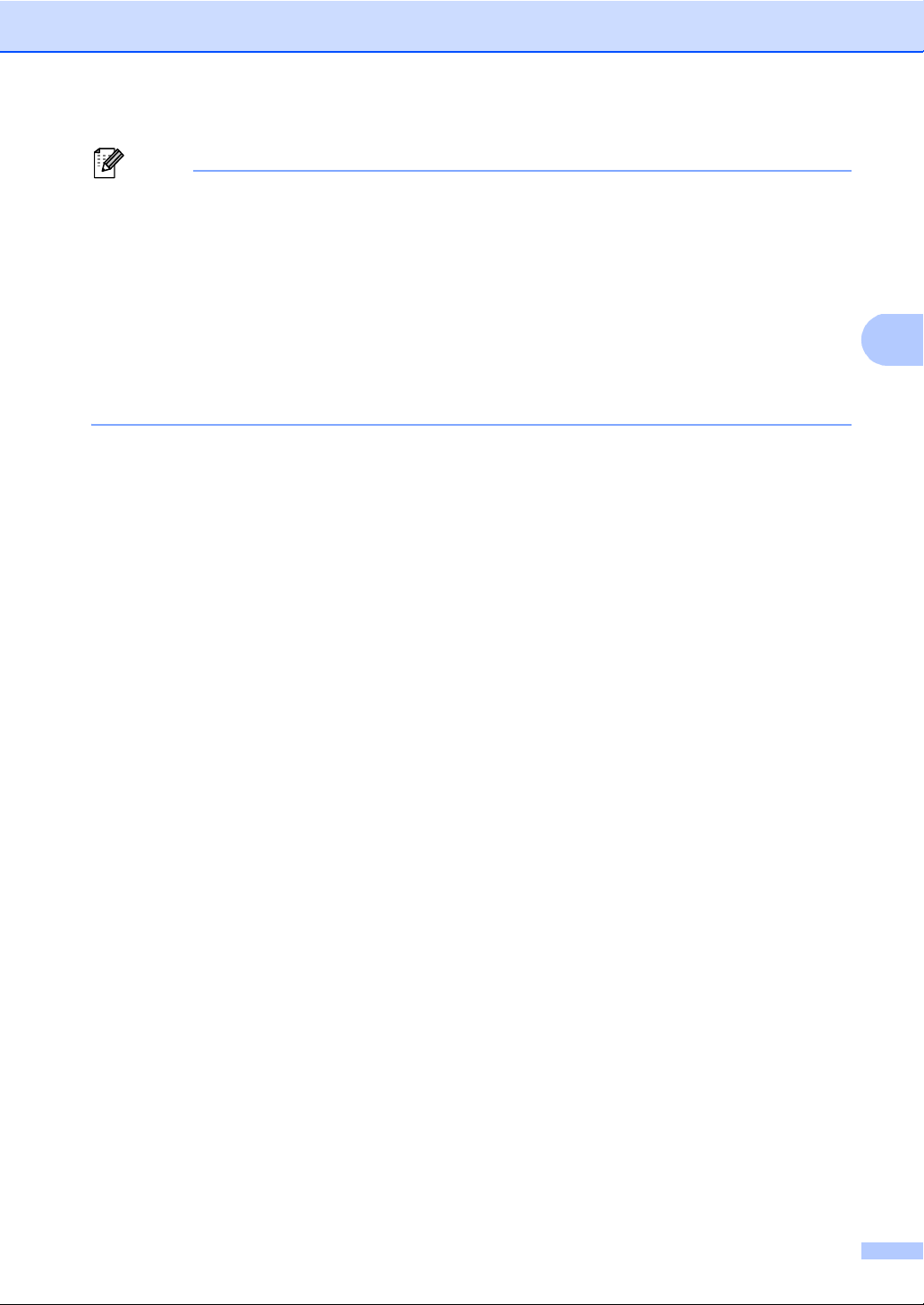
Uso de la Libreta de direcciones
3
Nota
• PDF/A es un formato de archivo PDF diseñado para archivar durante un largo período de
tiempo. Este formato contiene toda la información necesaria para poder reproducir el
documento después de un largo período de almacenamiento.
• Un PDF seguro es un formato de documento PDF que ha sido protegido con contraseña.
• Un PDF firmado es un formato de documento PDF que ayuda a impedir que los datos se
alteren y que se falsifique su autoría, ya que incluye un certificado digital dentro del
documento. Si elige PDF firmado, deberá instalar un certificado en su equipo mediante la
Administración basada en Web.
Elija PDF firmado de Administrador en la Administración basada en Web. (Cómo instalar un
certificado uu Guía del usuario en red)
17
Page 24
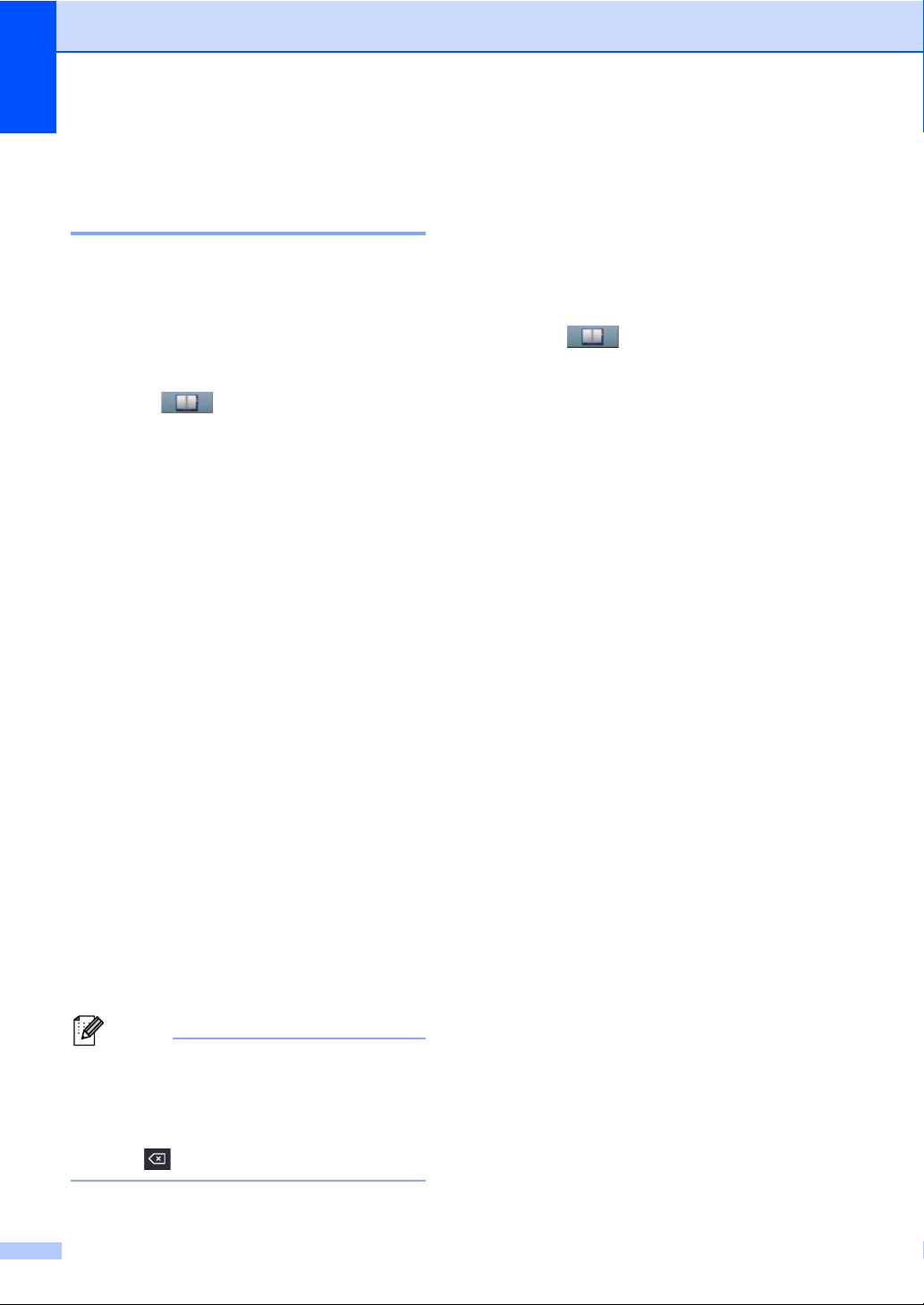
Capítulo 3
Nota
Modificación de las direcciones de correo electrónico del Grupo 3
Se puede cambiar un Grupo que ya se haya
almacenado.
Cambio de nombre de Grupo, de
resolución o de tipo de PDF
a Pulse (Libreta de direcciones).
b Pulse Editar.
c Pulse Cambiar.
d Pulse a o b para visualizar el Grupo que
desee cambiar.
Pulse el Grupo.
e Puede cambiar la configuración de los
grupos:
Si selecciona Nombre, introduzca el
nombre (hasta 15 caracteres)
pulsando los botones de la pantalla
táctil.
Pulse OK.
Si selecciona Resolución, pulse una
de las opciones de resolución
disponibles que se visualizan en la
pantalla LCD.
f Una vez termine de hacer cambios en el
grupo, pulse OK.
g Pulse Parar.
Adición y eliminación de las direcciones
de un Grupo
a Pulse (Libreta de direcciones).
b Pulse Editar.
c Pulse Cambiar.
d Pulse a o b para visualizar el Grupo que
desee cambiar.
Pulse el Grupo.
e Pulse Añad/Elim.
f Pulse a o b para visualizar el número
que desea añadir o eliminar.
g Marque pulsándola la casilla de
verificación de cada número que desee
añadir.
Desmarque pulsándola la casilla de
verificación de cada número que desee
eliminar.
Pulse OK para confirmarlo.
h Pulse OK.
i Pulse Parar.
Si selecciona Tipo de PDF, pulse
una de las opciones de tipos de
archivo disponibles que se
visualizan en la pantalla LCD.
En la pantalla LCD aparecerá la nueva
configuración.
Cómo cambiar el nombre almacenado:
Si desea cambiar un carácter, pulse d o c
para situar el cursor bajo el carácter que
desea cambiar y, a continuación,
pulse . Vuelva a introducir el carácter.
18
Page 25
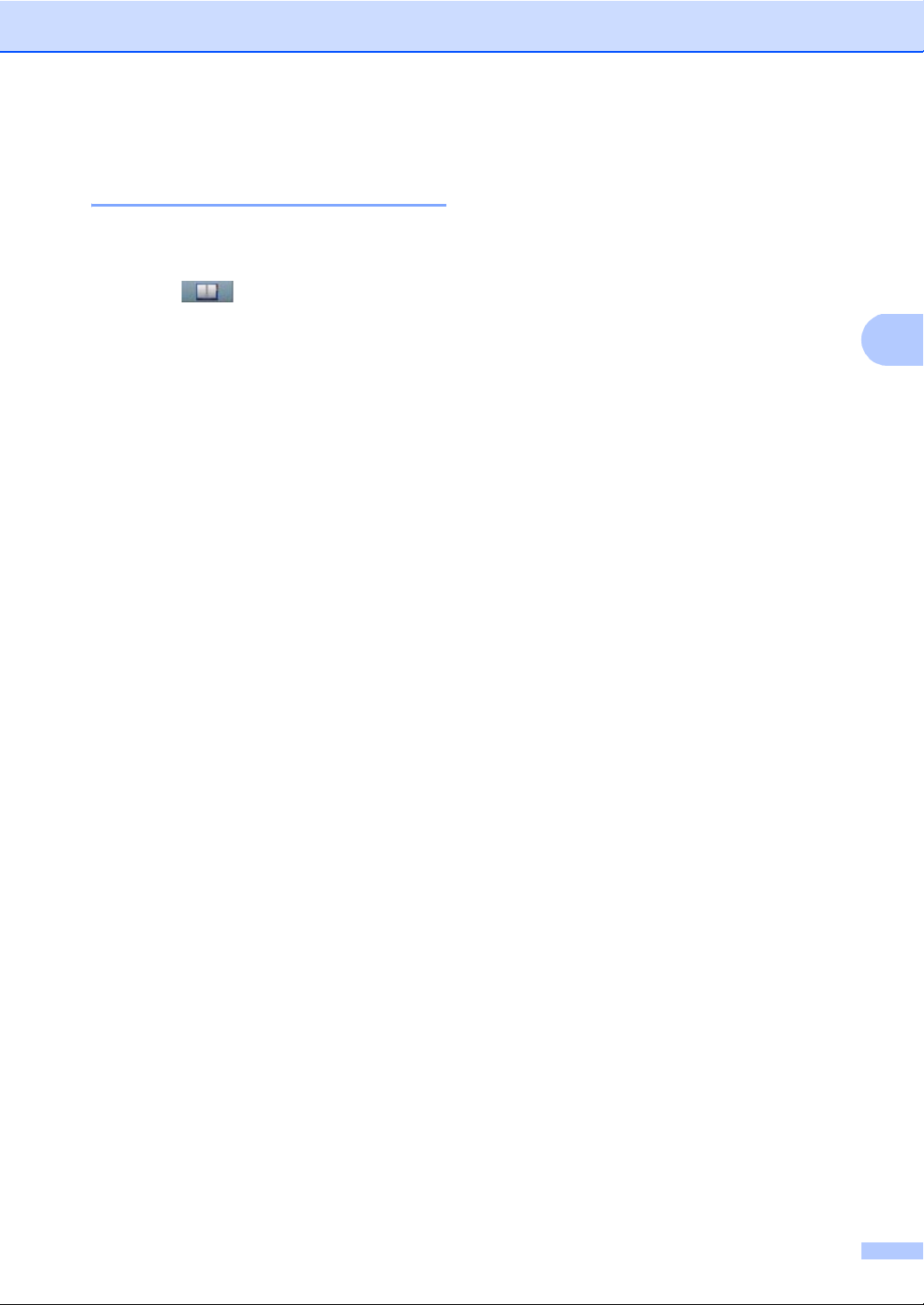
3
Eliminación de números de grupo 3
Es posible eliminar un número de Grupo que
ya se haya almacenado.
a Pulse (Libreta de direcciones).
b Pulse Editar.
c Pulse Eliminar.
d Pulse a o b para visualizar el Grupo que
desee eliminar.
Pulse la casilla de verificación del Grupo
que desea eliminar para activarla.
Pulse OK.
e Cuando en la pantalla LCD aparezca
Borrar datos?, haga una de las
siguientes cosas:
Uso de la Libreta de direcciones
Si desea eliminar el Grupo, pulse Sí.
Para salir sin eliminar el Grupo,
pulse No.
f Pulse Parar.
19
Page 26

4
Impresión de informes 4
Informes 4
Los siguientes informes están disponibles:
1 Informe diario
Imprime una lista con información acerca
de los 200 últimos mensajes de correo
electrónico salientes.
(TX: transmisión).
2 Ajuste usuario
Imprime una lista de los ajustes de
configuración actuales.
3 Configur. red
Imprime una lista de los ajustes de red.
4 Imprimir punto tambor
Permite imprimir la hoja de verificación de
los puntos del tambor para solucionar un
problema con la impresión de puntos.
Cómo imprimir un informe 4
a Pulse Menú.
b Pulse a o b para visualizar
Imp. informes.
Pulse Imp. informes.
c Pulse el informe que desee imprimir.
d Pulse Iniciar.
e Pulse Parar.
20
Page 27

5
5
Cómo hacer copias 5
Configuración de copia5
Los ajustes de copia se pueden modificar
temporalmente para la siguiente copia.
Pulse Copiar en la pantalla táctil y pulse
después d o c para desplazarse por las
configuraciones de impresión. Cuando se
visualice el ajuste que desea, pulse el botón.
Cuando haya terminado de cambiar los
ajustes, pulse Iniciar.
Cómo detener la copia 5
Para detener la copia, pulse Parar.
Mejora de la calidad de la copia 5
Puede seleccionar entre varias opciones de
calidad. La configuración predeterminada es
Automático.
Automático
Esta opción es el modo recomendado
para las impresiones normales.
Apropiada para documentos que
contengan tanto texto como fotografías.
Texto
Apropiada para documentos que
contengan principalmente texto.
Foto
Ofrece una calidad de copia mejor para
fotografías.
Gráfico
Apropiado para copiar recibos.
a Pulse Copiar.
b Cargue el documento.
c Introduzca el número de copias que
desee.
d Pulse d o c para visualizar Calidad.
Pulse Calidad.
e Pulse Automático, Texto, Foto o
Gráfico.
f Si no desea hacer más cambios en la
configuración, pulse Iniciar.
21
Page 28

Capítulo 5
Nota
Ampliación o reducción de la imagen copiada 5
Para ampliar o reducir la siguiente copia, siga
las instrucciones descritas a continuación:
a Pulse Copiar.
b Cargue el documento.
c Introduzca el número de copias que
desee.
d Pulse d o c para visualizar
Ampliar/ Reducir.
Pulse Ampliar/ Reducir.
e Pulse 100%, Ampliar, Reducir,
Automático o
Personalizar (25-400%).
f Realice uno de los siguientes pasos:
Si ha seleccionado Ampliar o
Reducir, pulse el botón de
porcentaje de ampliación o de
reducción que desee.
Si ha elegido
Personalizar (25-400%),
introduzca una relación de
ampliación o reducción del 25% al
400%.
Pulse OK.
Si ha seleccionado 100% o
Automático
1
, vaya al paso g.
100%*
104% EXE LTR
141% A5 A4
200%
50%
70% A4 A5
78% LGL LTR
83% LGL A4
85% LTR EXE
91% Pág. completa
94% A4 LTR
97% LTR A4
Automático
Personalizar (25-400%)
* La configuración de fábrica se muestra
en negrita con un asterisco.
1
1
Automático configura el equipo para
calcular el margen de reducción que mejor se
ajusta al tamaño del papel. Auto solamente
está disponible cuando se usa el ADF.
g Si no desea hacer más cambios en la
configuración, pulse Iniciar.
Las Opciones de formato de página
2en1(Vert), 2en1(Hori), 2en1(Id),
4en1(Vert) y 4en1(Hori) no están
disponibles con las funciones
Ampliar/Reducir.
22
Page 29

Cómo hacer copias
5
1
2
1
2
1
2
1
2
1
2
1
2
1
2
1
2
1
2
1
2
1
2
1
2
1
2
1
2
Copia dúplex (2 caras) 5
Si desea utilizar la función automática de
copia dúplex, cargue el documento en la
unidad ADF.
Si se muestra el mensaje de memoria
agotada durante la realización de copias
dúplex, intente instalar memoria adicional.
(Consulte Instalación de la memoria extra
uu página 37).
Deberá elegir un diseño de copia a 2 caras
entre las siguientes opciones antes de poder
comenzar la copia dúplex. El diseño del
documento determina qué diseño de copia a
2 caras debería elegir.
Vertical
2 carasi2 caras
1
2
Vuelta por borde largo 1 carai2 caras
1
2
Vuelta por borde corto 2 carasi1 cara
Horizontal
2 carasi2 caras
1
2
Vuelta por borde largo 1 carai2 caras
Vuelta por borde largo 2 carasi1 cara
1
2
Vuelta por borde corto 1 carai2 caras
Vuelta por borde largo 2 carasi1 cara
Vuelta por borde corto 2 carasi1 cara
1
1
Vuelta por borde corto 1 carai2 caras
2
2
a Pulse Copiar.
b Cargue el documento.
c Introduzca el número de copias que
desee.
23
Page 30

Capítulo 5
Nota
d Pulse d o c para visualizar
Copia dúplex.
Pulse Copia dúplex.
e Pulse d o c para visualizar las siguientes
opciones de diseño:
2cara2cara,
1cara2cara Gir bord larg,
2cara1cara Gir bord larg,
1cara2cara Gir bord cort,
2cara1cara Gir bord cort,
No
Pulse la opción que desee.
f Si no desea hacer más cambios en la
configuración, pulse Iniciar.
Selección de la bandeja 5
Es posible cambiar temporalmente el ajuste
de la opción Uso de la bandeja para la
siguiente copia.
a Pulse Copiar.
b Cargue el documento.
c Introduzca el número de copias que
desee.
d Pulse d o c para visualizar
Uso bandeja.
Pulse Uso bandeja.
e Pulse MP>B1, MP>B1>B2
B1>B2>MP
Sólo bandeja2
1
B2 y Sólo bandeja2 aparecen solamente si
la bandeja 2 está instalada.
1
, Sólo bandeja1,
1
1
, B1>MP,
o Sólo MP.
f Si no desea hacer más cambios en la
configuración, pulse Iniciar.
Cambio de la configuración
predeterminada del Uso de la bandeja uu
Guía básica del usuario: Uso de la
bandeja en modo copia
Ajuste del Brillo y el Contraste5
Brillo 5
Ajuste el brillo de copia para que las copias
sean más oscuras o más claras.
a Pulse Copiar.
b Cargue el documento.
c Introduzca el número de copias que
desee.
d Pulse d o c para visualizar Brillo.
Pulse Brillo.
e Pulse d para que la copia se visualice
más oscura o c para que se visualice
más clara.
Pulse OK.
f Si no desea hacer más cambios en la
configuración, pulse Iniciar.
Contraste 5
Ajuste el contraste para que la imagen tenga
un aspecto más nítido e intenso.
a Pulse Copiar.
b Cargue el documento.
c Introduzca el número de copias que
desee.
d Pulse d o c para visualizar Contraste.
Pulse Contraste.
e Pulse d para disminuir el contraste o
pulse c para aumentarlo.
Pulse OK.
f Si no desea hacer más cambios en la
configuración, pulse Iniciar.
24
Page 31

Cómo hacer copias
5
Importante
Ordenación de copias 5
Puede ordenar varias copias. Las páginas se
apilarán en el orden 1 2 3, 1 2 3, 1 2 3, etc.
a Pulse Copiar.
b Cargue el documento.
c Introduzca el número de copias que
desee.
d Pulse d o c para visualizar
Apilar/ Ordenar.
Pulse Apilar/ Ordenar.
e Pulse Ordenar.
f Si no desea hacer más cambios en la
configuración, pulse Iniciar para
escanear la página.
Si colocó el documento en la unidad
ADF, el equipo escanea las páginas e
inicia la impresión.
Si está utilizando el cristal de
escaneado, diríjase al paso g.
g Después de haber escaneado la
página, pulse Sí para escanear la
siguiente página.
h Coloque la siguiente página en el cristal
de escaneado.
Pulse Iniciar.
Repita los pasos g y h para cada
página del documento.
i Después de haber escaneado todas las
páginas, pulse No en el paso g para
finalizar.
Cómo hacer copias N en 1 (formato de página) 5
Puede reducir la cantidad de papel usado al
copiar mediante la función de copia N en 1.
Esta opción le permite copiar dos o cuatro
páginas en una sola página. Si desea copiar
ambas caras de una tarjeta de identificación
en una sola página, consulte
Copia de ID 2 en 1 uu página 27.
• Asegúrese de que el tamaño del papel
está establecido en A4, Carta, Legal o
Folio.
• No puede utilizar la función
Ampliar/Reducir con la función N en 1.
•(Vert) significa Vertical y (Hori) significa
Horizontal.
a Pulse Copiar.
b Cargue el documento.
c Introduzca el número de copias que
desee.
d Pulse d o c para visualizar
Formato pág..
Pulse Formato pág..
e Pulse d o c para visualizar
Normal(1en1), 2en1(Vert),
2en1(Hori), 2en1(Id)
4en1(Vert) o 4en1(Hori).
Pulse el botón que desee.
1
Si desea obtener más información acerca de
2en1(Id), consulte Copia de ID 2 en 1
uu página 27.
1
,
f Si no desea hacer más cambios en la
configuración, pulse Iniciar para
escanear la página.
Si colocó el documento en la unidad
ADF, el equipo escanea las páginas e
inicia la impresión.
Si está utilizando el cristal de
escaneado, diríjase al paso g.
25
Page 32

Capítulo 5
g Después de haber escaneado la
página, pulse Sí para escanear la
siguiente página.
h Coloque la siguiente página en el cristal
de escaneado.
Pulse Iniciar.
Repita los pasos g y h para cada
página del documento.
i Después de haber escaneado todas las
páginas, pulse No en el paso g para
finalizar.
Si está copiando desde la unidad ADF:5
Coloque el documento hacia arriba en el
sentido que se indica a continuación:
2en1(Vert)
2en1(Hori)
Si está copiando desde el cristal de escaneado: 5
Coloque el documento cara abajo en el
sentido que se indica a continuación:
2en1(Vert)
2en1(Hori)
4en1(Vert)
4en1(Hori)
4en1(Vert)
4en1(Hori)
26
Page 33

Cómo hacer copias
5
Nota
Nota
1
Copia de ID 2 en 1 5
Permite copiar la tarjeta de identificación por
ambas caras en una página a tamaño
original.
Es posible copiar una tarjeta de
identificación dentro de los límites
permitidos en cumplimiento de las leyes
aplicables. (uu Guía de seguridad del
producto: Uso ilegal del equipo para la
copia (sólo MFC y DCP))
a Pulse Copiar.
b Coloque la tarjeta de identificación
hacia abajo en la esquina izquierda del
cristal de escaneado.
f Pulse Iniciar.
Una vez que el equipo haya escaneado
la primera cara de la tarjeta, la pantalla
LCD mostrará el mensaje Dé la
vuelta al carné de identid.
Después pulse Iniciar..
g Dé la vuelta a la tarjeta de identificación
y colóquela sobre el lado izquierdo del
cristal de escaneado.
h Pulse Iniciar. El equipo escanea la otra
cara de la tarjeta e imprime la página.
Cuando se selecciona Copia de ID 2 en 1,
el equipo ajusta la calidad en Foto y el
contraste en +2.
1 4 mm o más (arriba, a la izquierda)
Aunque haya un documento en la
unidad ADF, el equipo escanea los
datos del cristal de escaneado si
está en este modo.
c Introduzca el número de copias que
desee.
d Pulse d o c para visualizar
Formato pág..
Pulse Formato pág..
e Pulse d o c para visualizar 2en1(Id).
Pulse 2en1(Id).
27
Page 34

Capítulo 5
Ajuste de los cambios como nuevo ajuste predeterminado5
Puede guardar la configuración de copia de
las funciones Calidad, Brillo y
Contraste que utiliza con mayor frecuencia
estableciéndolas como predeterminadas.
Estos ajustes se conservarán hasta que los
modifique de nuevo.
a Pulse Copiar.
b Pulse d o c para seleccionar el ajuste
que desee cambiar y, a continuación,
pulse la nueva opción.
Repita este paso para cada ajuste que
desee modificar.
c Después de modificar el último ajuste,
pulse d o c para visualizar Ajustr
nuevo predetermin..
Pulse Ajustr nuevo
predetermin..
d Pulse Sí.
e Pulse Parar.
Restauración de todos los ajustes de copia a los valores predeterminados 5
Ajuste de los favoritos 5
Puede almacenar los ajustes de copia que
utiliza con mayor frecuencia, para ello,
ajústelos como un favorito. Es posible ajustar
hasta tres favoritos.
a Pulse Copiar.
b Elija la opción de copia y los ajustes que
desea almacenar.
c Pulse d o c para visualizar
Ajustes favoritos.
Pulse Ajustes favoritos.
d Pulse Guardar.
e Pulse la ubicación en la que desea
almacenar los ajustes Favorito:1,
Favorito:2 o Favorito:3.
f Realice uno de los siguientes pasos:
Si desea cambiar el nombre del
ajuste, pulse para eliminar los
caracteres. A continuación,
introduzca el nuevo nombre (hasta
12 caracteres). Pulse OK.
Si no desea cambiar el nombre del
ajuste, pulse OK.
g Pulse Parar.
Es posible restablecer todos los ajustes de
copia modificados a los valores
predeterminados. Estos ajustes se
conservarán hasta que los modifique de
nuevo.
a Pulse Copiar.
b Pulse d o c para visualizar
Restaurar predetermin..
Pulse Restaurar predetermin..
c Pulse Sí.
d Pulse Parar.
28
Recuperación del ajuste favorito 5
Cuando esté listo para utilizar uno de sus
conjuntos de ajustes favorito, podrá
recuperarlos.
a Pulse Copiar.
b Pulse Favorito.
c Pulse el ajuste favorito que desee
recuperar.
d Pulse Iniciar.
Page 35

5
Cambie el nombre del ajuste favorito 5
Una vez que haya almacenado el ajuste
favorito, podrá cambiarle el nombre.
a Pulse Copiar.
b Pulse d o c para visualizar
Ajustes favoritos.
Pulse Ajustes favoritos.
c Pulse Cambiar nombre.
d Pulse el ajuste favorito al que desee
cambiar el nombre.
e Introduzca el nuevo nombre (hasta 12
caracteres).
f Pulse OK.
g Pulse Parar.
Cómo hacer copias
29
Page 36
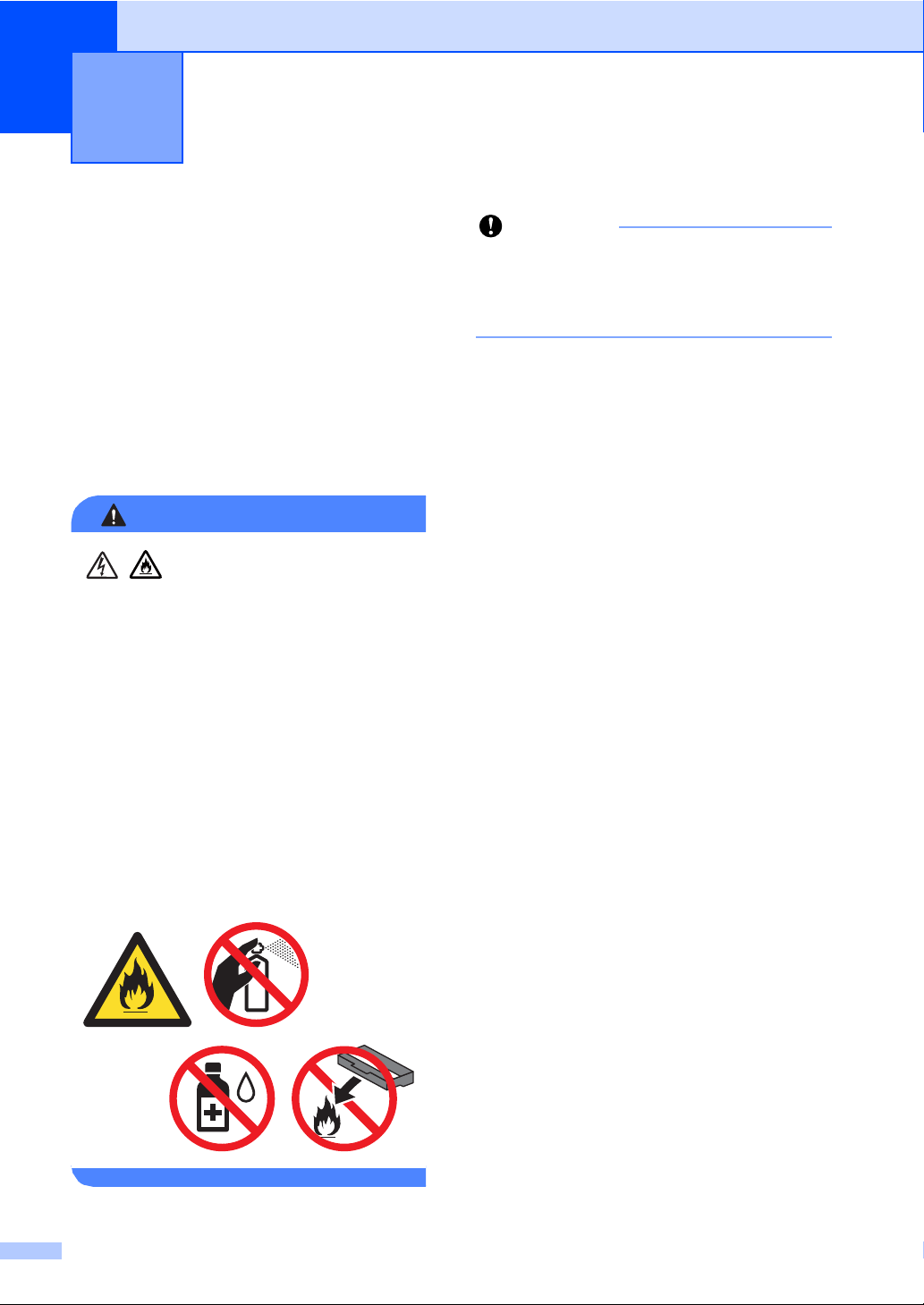
ADVERTENCIA
Importante
Mantenimiento rutinario A
A
Limpieza y comprobación del equipo
Limpie el exterior y el interior del equipo
periódicamente con un paño seco y sin
pelusa. Al sustituir el cartucho de tóner o la
unidad de tambor, no olvide limpiar el interior
del equipo. Si las páginas impresas quedan
manchadas con tóner, limpie el interior del
equipo con un paño seco y sin pelusa.
• NUNCA eche al fuego un cartucho de
tóner o un conjunto de cartucho de tóner
y unidad de tambor. Podría explotar y
provocar lesiones.
Utilice detergentes neutros. Si para
limpiar se utilizan líquidos volátiles, como
A
disolvente o benceno, se dañará la
superficie del equipo.
• NUNCA use sustancias inflamables,
aerosoles de ningún tipo o disolventes
orgánicos o líquidos que contengan
alcohol o amoniaco para limpiar el
interior o el exterior del producto. De lo
contrario, podría producirse un incendio
o una descarga eléctrica. Use en su
lugar solo un paño seco y sin pelusa.
(uu Guía de seguridad del producto:
Precauciones generales)
30
Page 37

Mantenimiento rutinario
A
Consulta de los contadores de páginas A
Puede consultar los contadores de páginas
del equipo de copias, páginas impresas,
informes y listas o un resumen total.
a Pulse Menú.
b Pulse a o b para visualizar
Info. equipo.
Pulse Info. equipo.
c Pulse Cont. páginas.
En la pantalla LCD se muestra el
número de páginas para Total,
Lista, Copia o Impresora.
d Pulse Parar.
Comprobación de la vida útil restante de las piezas A
Puede consultar la vida útil de piezas del
equipo en la pantalla LCD.
a Pulse Menú.
b Pulse a o b para visualizar
Info. equipo.
Pulse Info. equipo.
c Pulse Vida útil de las piezas.
d Pulse a o b para visualizar la vida útil
restante aproximada de las piezas de
Tambor, Fusión, Láser, Kit AP MP,
Kit AP 1 y Kit AP 2
1
Cuando la bandeja 2 está instalada.
1
.
e Pulse Parar.
31
Page 38
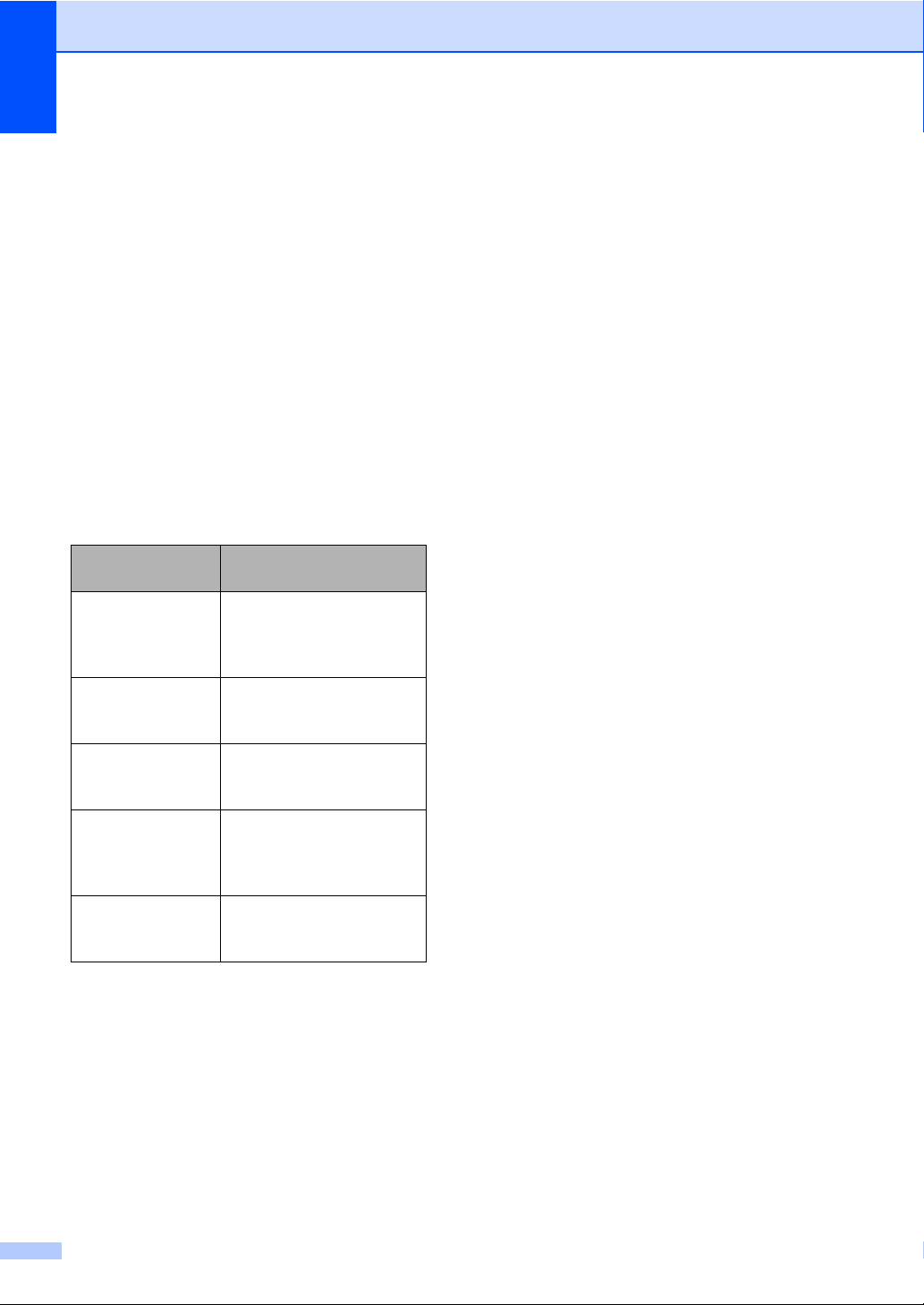
Sustitución de piezas de mantenimiento periódico
Las piezas de mantenimiento periódico
tendrán que sustituirse con frecuencia para
mantener la calidad de impresión. Las partes
enumeradas a continuación se deberán
sustituir después de imprimir
aproximadamente 50.000 páginas
Kit AP MU y 100.000 páginas
2
1, el Kit AP 2
, la unidad de fusión y la unidad
láser. Llame al Servicio de atención al cliente
de Brother cuando aparezcan los mensajes
siguientes en la pantalla LCD.
Mensaje en la
pantalla LCD
Piezas de
repuesto
Unidad de
fusor
Piezas de
repuesto
Unidad láser
Piezas de
repuesto
Kit AP 1
Piezas de
repuesto
Kit AP 2
Piezas de
repuesto
Kit AP MP
2
Descripción
Sustituya la unidad de
fusión.
Sustituya la unidad de
láser.
Sustituya el kit de
alimentación de papel para
la bandeja de papel.
Sustituya el kit de
alimentación de papel para
la bandeja inferior
(opción).
Sustituya el kit de
alimentación de papel para
la bandeja multipropósito.
1
para el
1
para el Kit AP
A
1
Páginas de una sola cara de tamaño A4 o Carta.
2
Cuando la bandeja 2 está instalada.
32
Page 39

A
Embalaje y transporte
ADVERTENCIA
Nota
FRONT
1
del equipo A
Este equipo tiene un peso elevado que
supera los 17,5 kg. Para evitar posibles
lesiones, al menos dos personas deberían
levantar el equipo. Tenga cuidado de no
pillarse los dedos cuando deposite el
equipo.
Mantenimiento rutinario
Si por alguna razón debe transportar el
equipo, vuelva a empaquetarlo
cuidadosamente en el embalaje original
para evitar que se produzcan daños
durante el tránsito. Sería conveniente
contratar un seguro adecuado para el
equipo con el transportista.
a Deje encendido el equipo durante al
menos 10 minutos para que se enfríe.
b Cuando el equipo se haya enfriado,
apáguelo.
c Desconecte todos los cables y, a
continuación, desenchufe el cable de
alimentación de la toma de corriente.
d Ponga el material de embalaje (1) en la
caja.
Si usa una bandeja inferior, NUNCA
desplace el equipo con ella, ya que podría
sufrir lesiones o causar daños en el equipo,
puesto que este no está unido a la bandeja
inferior.
33
Page 40

e Envuelva el equipo en una bolsa de
FRONT
1
2
3
RIGHT
LEFT
plástico, póngalo sobre el material de
embalaje inferior (1).
f Ponga la pieza del material de embalaje
(2) marcada como “RIGHT” a la derecha
de la máquina. Ponga la pieza del
material de embalaje (3) marcada como
“LEFT” a la izquierda de la máquina.
Coloque el cable de alimentación CA y
los materiales impresos en la caja de
cartón original tal y como se muestra en
la ilustración.
34
g Cierre la caja de cartón y precíntela con
cinta adhesiva.
Page 41

A
h <Si tiene bandeja inferior>
Vuelva a embalar la bandeja inferior
como se muestra en la ilustración.
Mantenimiento rutinario
35
Page 42

B
ADVERTENCIA
Nota
Opciones B
Bandeja de papel opcional (LT-5400)
Es posible instalar una bandeja inferior
opcional con capacidad para 500 hojas de
papel de 80 g/m
Cuando se instala una bandeja opcional, el
equipo pasa a tener una capacidad de 1.050
hojas de papel normal.
Para obtener información acerca de la
configuración, consulte las instrucciones
suministradas con la bandeja inferior.
Si usa una bandeja inferior, NUNCA
desplace el equipo con ella, ya que podría
sufrir lesiones o causar daños en el equipo,
puesto que este no está unido a la bandeja
inferior.
2
.
Tarjeta de memoria B
B
DCP-8250DN dispone de 128 MB de
memoria de serie. El equipo dispone de una
ranura para la ampliación opcional de la
memoria. Puede aumentar la memoria hasta
un máximo de 384 MB instalando una
memoria SO-DIMM (Small Outline Dual Inline Memory Module, pequeño módulo
compacto de memoria en línea doble).
Tipos de módulos de memoria SO-DIMM B
Puede instalar los siguientes módulos de
memoria SO-DIMM:
Kingston KTH-LJ2015/256 de 256 MB
Transcend TS256MHP423A de 256 MB
• Si desea obtener más información, visite
el sitio web de Kingston Technology en
http://www.kingston.com/
• Si desea obtener más información, visite
el sitio web de Transcend en
http://www.transcend.com.tw/
.
.
36
Page 43

Opciones
B
Nota
Nota
Importante
1
En general, los módulos de memoria
SO-DIMM deben incluir las siguientes
especificaciones:
Tipo salida de 144 contactos y 16
bits
Latencia CAS 4
Frecuencia de
reloj
Capacidad 256 MB
Altura 30,0 mm
Tipo de DRAM SDRAM DDR2
267 MHz
(533 Mb/s/contacto) o más
• Es posible que exista algún módulo
SO-DIMM que no funcione con el equipo.
• Para obtener más información, llame al
distribuidor donde adquirió el equipo o al
Servicio de atención al cliente de Brother.
Instalación de la memoria extra B
a Apague el equipo.
b Desconecte el cable de interfaz del
equipo y, a continuación, desenchufe el
cable de alimentación de la toma de
corriente.
Compruebe que ha apagado el equipo
antes de instalar o extraer el módulo SODIMM.
c Retire la cubierta de plástico (1) del
módulo SO-DIMM.
d Desembale el módulo SO-DIMM y
sujételo por los bordes.
Para evitar daños en el equipo debido a la
electricidad estática, NO toque los chips
de memoria ni la superficie de la tarjeta.
37
Page 44

e Sujete el módulo SO-DIMM por los
Nota
12
bordes y haga coincidir las muescas de
este con los salientes de la ranura.
Inserte el módulo SO-DIMM
diagonalmente (1); a continuación,
inclínelo hacia la tarjeta de interfaz
hasta que quede encajado en su
sitio (2).
g En primer lugar, enchufe de nuevo el
cable de alimentación del equipo en la
toma de corriente y conecte después el
cable de interfaz.
h Encienda el equipo.
Para comprobar si ha instalado
correctamente el módulo SO-DIMM,
puede imprimir la lista de configuración
del usuario en la que se muestra el
tamaño de la RAM actual. (Consulte
Cómo imprimir un informe uu página 20).
f Vuelva a colocar la cubierta de
plástico (1) del módulo SO-DIMM.
1
38
Page 45

C
Glosario C
C
Esta lista contiene todas las funciones y términos que aparecen en los manuales Brother. La
disponibilidad de estas funciones se encuentra en función del modelo adquirido.
ADF (Alimentador automático de
documentos)
El documento puede colocarse en la
unidad ADF y escanear una página
automáticamente al mismo tiempo.
Ajustes temporales
Es posible seleccionar una serie de
opciones de copia sin necesidad de
modificar las configuraciones
predeterminadas.
Buscar
Un listado alfabético electrónico de los
números de Marcación rápida, números
de Grupo y LDAP almacenados.
Cancelar trabajo
Cancela un trabajo de impresión
programado y lo borra de la memoria del
equipo.
Contraste
Opción de configuración para compensar
documentos demasiado claros o
demasiado oscuros, que permite aclarar
las copias oscuras y oscurecer las claras.
Escala de grises
Tonalidades de gris disponibles para
copiar fotografías.
Escaneado
El proceso de envío de la imagen
electrónica de un documento en papel al
ordenador.
LCD (pantalla de cristal líquido)
La pantalla del equipo que presenta los
mensajes interactivos durante el proceso
de programación en pantalla y que
muestra la fecha y la hora cuando el
equipo está inactivo.
Marcación rápida
Un número preprogramado para facilitar
la marcación.
Modo Menú
Modo de programación para cambiar la
configuración del equipo.
Número de grupo
Una combinación de números de
Marcación rápida que están almacenados
en una localización de Marcación rápida
para Multienvío.
OCR (Reconocimiento óptico de
caracteres)
La aplicación de software Nuance™
PaperPort™ 12SE o la aplicación de
software Presto! PageManager convierte
las imágenes de texto en texto que puede
ser modificado por el usuario.
Resolución
El número de líneas verticales y
horizontales por pulgada.
Resolución Fina
Una resolución fina de 203 × 196 ppp. Se
utiliza para letra pequeña y gráficos.
Volumen de la alarma
Ajuste del volumen del pitido de la alarma
al pulsar un botón o producirse un error.
Lista de configuración del usuario
Informe impreso que muestra la
configuración actual del equipo.
39
Page 46

D
Índice
A
Ahorro de tóner ..........................................2
Ampliar/Reducir
Apple Macintosh
Consulte Guía del usuario de software.
.......................................22
C
Calidad
copia
.....................................................21
Configuración temporal de copia
ControlCenter2 (para Macintosh)
Consulte Guía del usuario de software.
ControlCenter4 (para Windows
Consulte Guía del usuario de software.
Copia
Ampliar/Reducir
botón
.....................................................21
brillo
......................................................24
calidad
configuración temporal
contraste
Copia de ID 2 en 1
N en 1 (formato de página)
ordenar
uso del cristal de escaneado
Copia dúplex
Corte del suministro eléctrico
...................................................21
...............................................24
..................................................25
....................................22
.......................... 21
................................27
............................................23
.............21
®
)
................... 25
................25
.....................1
E
Escaneado
Consulte Guía del usuario de software.
F
Formato de página (N en 1) .....................25
G
Grupos para multienvío ............................14
I
Impresión
Consulte Guía del usuario de software.
Imprimir
informes
Información sobre el equipo
comprobación de la vida útil restante
de las piezas
recuentos de páginas
Informes
cómo imprimir
configuración de la red
Configuración del usuario
Informe de diario
................................................ 20
........................................ 31
........................... 31
.................................................. 20
....................................... 20
......................... 20
..................... 20
.................................. 20
L
LCD (pantalla de cristal líquido)
brillo de la luz de fondo
.......................... 4
M
Macintosh
Consulte Guía del usuario de software.
Mantenimiento, rutinario
comprobación de la vida útil restante
de las piezas
marcación en grupo
configuración de grupos para
multienvío
Memoria
almacenamiento
DIMM adicional (opcional)
instalación
Modo Apagado
Modo espera
Modo Hibernación
Modo silencioso
Multienvío
configuración de grupos para
........................................ 31
............................................. 14
......................................... 37
.......................................... 3
............................................. 2
......................................... 4
.......................... 30
..................................... 1
.................... 36
..................................... 3
............... 14
H
Horario de verano ......................................1
40
Page 47

N
N en 1 (formato de página) ......................25
Nuance™ PaperPort™ 12SE
Consulte Guía del usuario de software.
Consulte también la Ayuda de la aplicación
Nuance™ PaperPort™ 12SE para acceder
a las Guías básicas.
O
Ordenar ....................................................25
P
Presto! PageManager
Consulte Guía del usuario de software.
Consulte también la Ayuda de la aplicación
Presto! PageManager.
R
Red
escaneado
Consulte Guía del usuario de software.
impresión
Consulte Guía del usuario en red.
Reducción
copias
...................................................22
D
S
Seguridad
Bloqueo de configuración
Bloqueo seguro de funciones
clave del administrador
Modo de usuario público
usuarios restringidos
..................... 12
........................6
......................7
............................ 8
U
Unidad de tambor
comprobación (vida útil restante)
Usuarios restringidos
.................................8
..........31
W
Windows
Consulte Guía del usuario de software.
®
41
Page 48

Visítenos en la World Wide Web
http://www.brother.com/
Este equipo solamente puede utilizarse en el país en el que se ha adquirido. Las compañías
locales Brother o sus distribuidores únicamente ofrecerán soporte técnico a aquellos equipos que
se hayan adquirido en sus respectivos países.
